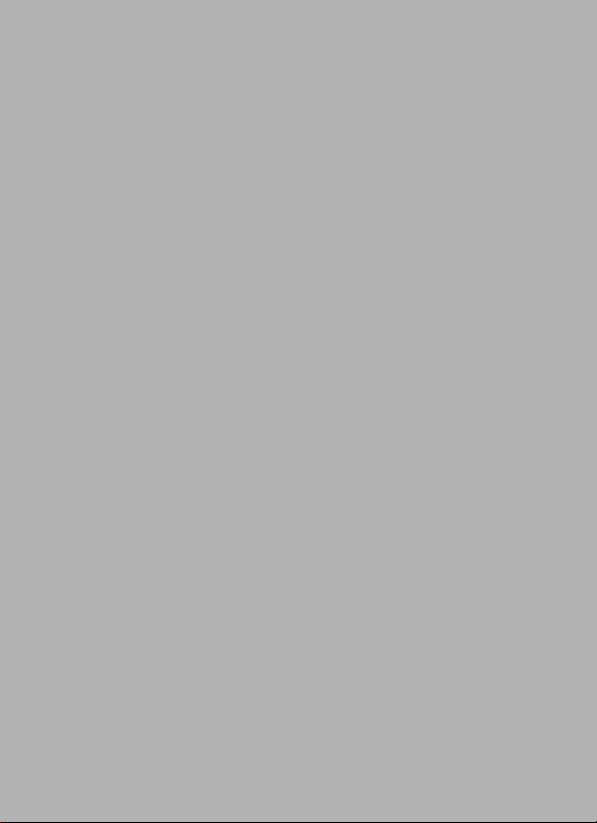
Acer Liquid (S100)
Guida per l’utente
1
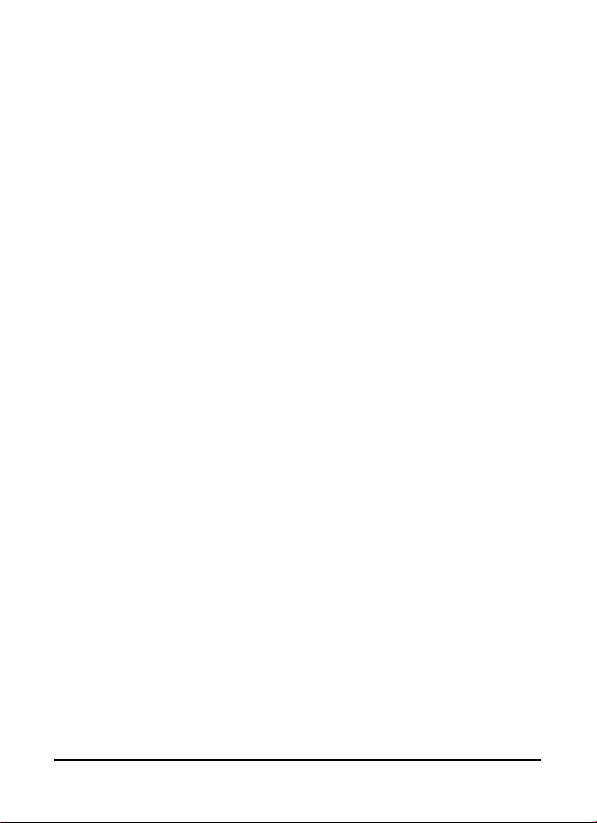
© 2009 Tutti i diritti riservati
Acer Liquid (S100) Smartphone Guida per l’utente
Prima pubblicazione: 10/2009
Acer Liquid (S100) Smartphone
Numero di modello: ___________________________
Numero di serie: ______________________________
Data d'acquisto: ______________________________
Luogo d’acquisto: _____________________________
2
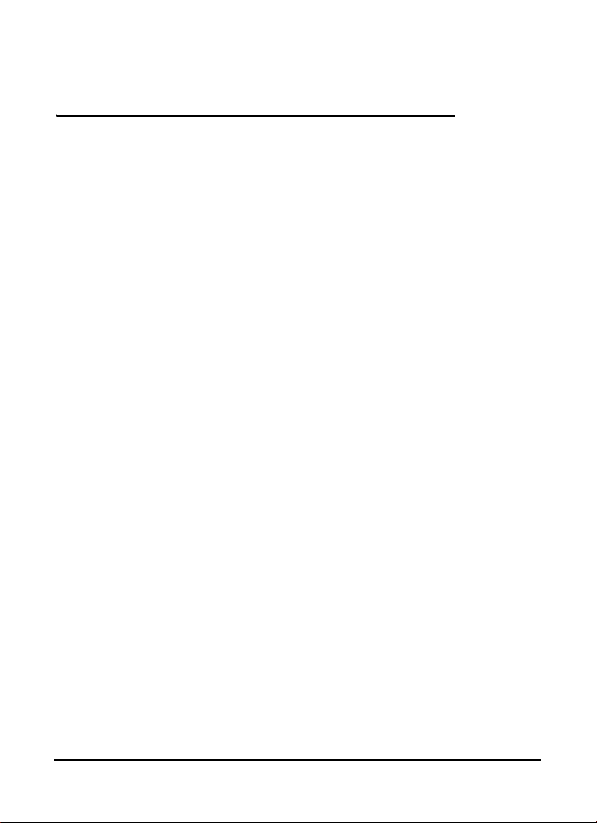
Contratto di Licenza
Utente Finale
IMPORTANTE – LEGGERE CON ATTENZIONE: IL PRESENTE CONTRATTO DI LICENZA
ALL’UTENTE FINALE ACER (“CONTRATTO”) E’ UN CONTRATTO CON VALORE LEGALE
TRA LEI (PERSONA FISICA O SINGOLA PERSONA GIURIDICA) E ACER INC., INCLUSE LE
SOCIETA’ DA QUEST’ULTIMA CONTROLLATE, (“ACER”), RELATIVO AL SOFTWARE ACER
ACCLUSO AL PRESENTE CONTRATTO (SIA CHE TALE SOFTWARE SIA FORNITO
DIRETTAMENTE DA ACER, SIA CHE LO STESSO SIA FORNITO DA LICENZIANTI DI ACER
STESSA O SUOI FORNITORI), COMPRESO QUALSIASI STRUMENTO, MATERIALE
STAMPATO E RELATIVA DOCUMENTAZIONE, EVENTUALMENTE CONTRADDISTINTI
DAL MARCHIO “ACER” AD USO DELL’UTENTE FINALE IN FORMATO ELETTRONICO
CONNESSO A TALE SOFTWARE (“SOFTWARE”). IL PRESENTE CONTRATTO NON
CONCERNE NE’ RINVIA IMPLICITAMENTE AD ALCUN ACCORDO RELATIVO A OGNI
EVENTUALE ALTRO PRODOTTO O AVENTE UN OGGETTO DIVERSO RISPETTO A
QUELLO DEL PRESENTE CONTRATTO. ISTALLANDO, IN TUTTO O IN PARTE, IL
SOFTWARE ACCLUSO AL PRESENTE CONTRATTO, LEI ACCETTA DI ESSERE VINCOLATO
DAI TERMINI E DALLE CONDIZIONI DEL PRESENTE CONTRATTO. SE LEI NON ACCETTA
TUTTI I TERMINI E LE CONDIZIONI DEL PRESENTE CONTRATTO, NON CONTINUI IL
PROCESSO DI INSTALLAZIONE E CANCELLI IMMEDIATAMENTE DAL SUO SITEMA TUTTI
I FILE INSTALLATI DEL SOFTWARE QUI ACCLUSO, OVE PRESENTI.
NEL CASO IN CUI LEI NON SIA IN POSSESSO DI UNA COPIA DEL SOFTWARE OGGETTO
DI UNA VALIDA LICENZA, LEI NON E’ AUTORIZZATO AD INSTALLARE, COPIARE O
USARE IN ALTRO MODO IL SOFTWARE, E NON HA ALCUN DIRITTO AI SENSI DEL
PRESENTE CONTRATTO.
Il Software è protetto dalle leggi degli Stati Uniti e dalle convenzioni internazionali in
materia di diritto d’autore, nonché dalle altre leggi e dai trattati in materia di
proprietà intellettuale. Il Software viene concesso in licenza, non ceduto.
CONCESSIONE DI LICENZA
Acer Le concede i seguenti diritti non esclusivi e non trasferibili in riferimento al
Software. Ai sensi del presente Contratto, Lei può:
1. installare ed usare il Software solo su un unico telefono designato; per ogni
ulteriore telefono su cui il Software sarà usato è richiesta una separata licenza;
2. fare una copia del Software esclusivamente per fini di backup o archivio;
3. fare una copia materiale di qualsiasi documento in formato elettronico
compreso nel Software, a condizione che Lei riceva i documenti in formato
elettronico.
LIMITAZIONI
Lei NON potrà:
1. usare o copiare il Software ad eccezione di quanto previsto nel presente
Contratto;
2. noleggiare o concedere in leasing il Software a qualsiasi terzo soggetto;
3. modificare, adattare o tradurre il Software, in tutto o in parte;
3
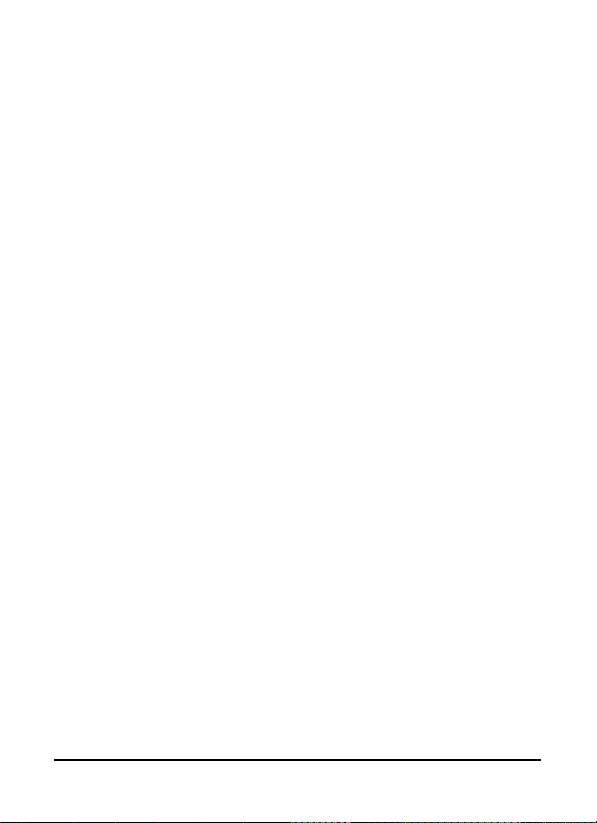
4. effettuare attività di reverse engineering, decompilare, o disassemblare il
Software o creare opere derivate basate sul Software;
5. unire il Software a qualsiasi altro programma o modificare il Software, se non
per il Suo uso personale;
6. concedere in sub licenza o altrimenti rendere disponibile il Software a terzi,
salvo la possibilità, previa comunicazione scritta ad Acer, di trasferire
interamente il Software ad un terzo a condizione che Lei non conservi alcuna
copia del Software e che il terzo accetti i termini del presente Contratto;
7. salvo quanto previsto al punto precedente, trasferire i Suoi diritti ai sensi del
presente Contratto ad un terzo;
8. esportare il Software in violazione delle leggi e dei regolamenti applicabili in
materia di esportazioni, o (i) vendere, esportare, riesportare, trasferire,
modificare la relativa destinazione, comunicare dati tecnici, ovvero mettere a
disposizione il Software a favore di soggetti, siano essi persone fisiche o
giuridiche, non autorizzati, nonché compiere alcune delle attività già
menzionate verso destinazioni vietate incluse, a titolo esemplificativo ma non
esaustivo, Cuba, Iran, Nord Corea, Sudan e Siria; nonché (ii) utilizzare il
Software per ogni uso vietato ai sensi delle leggi o dei regolamenti degli Stati
Uniti, ovvero ai sensi di ogni altra legge e/o regolamento e/o convenzione
nazionale e internazionale applicabili.
SERVIZI DI SUPPORTO
Acer non è obbligata a fornire supporto tecnico o di altro tipo per il Software.
AGGIORNAMENTO ACER LIVE
Alcuni dei menzionati Software contengono elementi che attivano l’uso del servizio
“Aggiornamento Acer Live”, il quale consente che gli aggiornamenti per detti
Software vengano automaticamente scaricati e installati sul suo telefono. Mediante
l’installazione del Software, lei accetta e fornisce il suo espresso consenso a che Acer
(o i licenzianti di Acer) possa automaticamente verificare la versione di Software che
lei sta usando sul telefono e possa predisporre gli aggiornamenti a tale software che
potranno essere automaticamente scaricati sul suo telefono.
PROPRIETA’ & COPYRIGHT
La proprietà e i diritti di proprietà intellettuale sul Software e tutte le copie dello
stesso rimarranno ad Acer, ovvero ai Licenzianti di Acer o ai relativi fornitori (ove
esistenti). Lei non ha o non conseguirà alcun diritto di proprietà sul Software
(comprese le modifiche e le copie eseguite da Lei o per Suo conto) né qualsiasi diritto
di proprietà intellettuale ad esso connesso. La proprietà e i relativi diritti sul contenuto
reso accessibile tramite il Software appartengono al titolare dei contenuti medesimi e
possono essere protetti dalla legge applicabile. La presente licenza non Le attribuisce
alcun diritto su tali contenuti. Lei pertanto accetta di:
1. non rimuovere dal Software gli avvisi di copyright o ogni altra comunicazione
relativa a diritti di proprietà;
2. riprodurre tali avvisi su qualsiasi copia autorizzata da Lei effettuata; e
3. fare il proprio meglio per evitare qualsiasi copia non autorizzata del Software.
MARCHI
Il presente Contratto non Le attribuisce alcun diritto in relazione ai marchi o ai marchi
di servizio di titolarità di Acer e/o dei suoi licenziatari o fornitori.
4
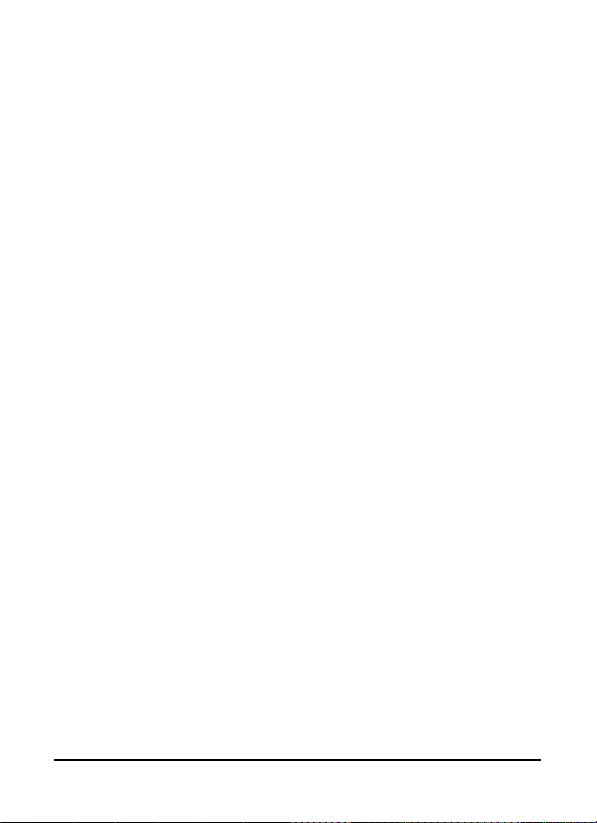
ESCLUSIONE DI GARANZIE
NEI LIMITI MASSIMI CONSENTITI DALLA LEGGE APPLICABILE, ACER, I SUOI FORNITORI
E I SUOI LICENZIANTI, FORNISCONO IL SOFTWARE ”AS IS” (COSI’ COME E’) E CON
TUTTI I RELATIVI EVENTUALI DIFETTI; RIMANE ESCLUSA OGNI ALTRA GARANZIA E
ASSICURAZIONE ESPRESSA, IMPLICITA O LEGALE, COMPRESA, A TITOLO
ESEMPLIFICATIVO MA NON ESAUSTIVO, QUALSIASI GARANZIA IMPLICITA, DOVERE O
CONDIZIONE DI COMMERCIABILITA’, IDONEITA’ AD UNO SCOPO SPECIFICO,
ACCURATEZZA O COMPLETEZZA DELLE RISPOSTE, DEI RISULTATI, DEL COMPIMENTO
DEGLI SFORZI A REGOLA D’ARTE, ASSENZA DI VIRUS, ASSENZA DI NEGLIGENZA,
TUTTO CON RIFERIMENTO AL SOFTWARE E ALLA FORNITURA O MANCATA
FORNITURA DI SERVIZI DI SUPPORTO. INOLTRE, CON RIFERIMENTO AL SOFTWARE,
ACER, I SUOI FORNITORI E I SUOI LICENZIANTI, NON RILASCIANO ALCUNA GARANZIA
O AUTORIZZAZIONE IN RELAZIONE A DIRITTI DI PROPRIETA’, TACITO GODIMENTO,
TACITO POSSESSO, CORRISPONDENZA CON LA DESCRIZIONE O NON
CONTRAFFAZIONE DI DIRITTI DI TERZI.
ESCLUSIONE DI DANNI INCIDENTALI, CONSEQUENZIALI E DI ALTRO TIPO
NEI LIMITI MASSIMI CONSENTITI DALLA LEGGE APPLICABILE, ACER, I SUOI FORNITORI
E/O LICENZIANTI NON SARANNO IN NESSUN CASO RESPONSABILI PER QUALSIASI
DANNO STRAORDINARIO, INCIDENTALE, INDIRETTO, ESEMPLARE O
CONSEQUENZIALE, QUALUNQUE ESSO SIA (COMPRESI A TITOLO MERAMENTE
ESEMPLIFICATIVO, I DANNI PER PERDITA DI PROFITTI O INFORMAZIONI
CONFIDENZIALI O DI ALTRO TIPO, PER INTERRUZIONE DELL’ATTIVITA’ COMMERCIALE,
LESIONI PERSONALI, PERDITA DI PRIVACY, MANCATO ADEMPIMENTO DI QUALSIASI
DOVERE INCLUSO IL DOVERE DI BUONA FEDE O DI RAGIONEVOLE CURA,
NEGLIGENZA, E PER QUALSIASI ALTRA PERDITA PECUNIARIA O DI ALTRO TIPO)
DERIVANTE DA O IN QUALCHE MODO CONNESSO CON L’USO O L’INCAPACITA’ DI
USARE IL SOFTWARE, LA FORNITURA O MANCATA FORNITURA DI SERVIZI DI
SUPPORTO, O ALTRIMENTI AI SENSI DI O IN CONNESSIONE A QUALSIASI PREVISIONE
DEL PRESENTE CONTRATTO, ANCHE IN CASO DI COLPA, ATTO ILLECITO (COMPRESA
LA NEGLIGENZA), PRESUNZIONE DI COLPA, INADEMPIMENTO CONTRATTUALE O
VIOLAZIONE DI GARANZIA DA PARTE DI ACER, DEI SUOI FORNITORI E/O LICENZIANTI,
E ANCHE NEL CASO IN CUI ACER, I SUOI FORNITORI E/O I SUOI LICENZIANTI SIANO
STATI AVVISATI DELLA POSSIBILITA’ DEL VERIFICARSI DI TALI DANNI.
LIMITAZIONI DI RESPONSABILITA’ E RIMEDI
INDIPENDENTEMENTE DA QUALSIASI DANNO CHE LEI POTREBBE SUBIRE PER
QUALSIASI RAGIONE (INCLUSI, SENZA LIMITAZIONE, TUTTI I DANNI DI CUI SOPRA, E
TUTTI I DANNI DIRETTI O GENERALI), LA RESPONSABILITA’ COMPLESSIVA DI ACER, I
SUOI FORNITORI E/O LICENZIANTI AI SENSI DI QUALSIASI DISPOSIZIONE DEL PRESENTE
CONTRATTO, E IL SUO ESCLUSIVO RIMEDIO PER TUTTO QUANTO PRECEDE SARA’
LIMITATA ALL’AMMONTARE COMPLESSIVO PAGATO DA LEI PER IL SOFTWARE.
LE LIMITAZIONI, LE ESCLUSIONI DI RESPONSABILITA’ E DI GARANZIA DI CUI SOPRA
(COMPRESA L’ESCLUSIONE DI GARANZIE E L’ESCLUSIONE DI DANNI INCIDENTALI,
CONSEQUENZIALI E GLI ALTRI DANNI DI CUI SOPRA) SI APPLICHERANNO NEI LIMITI
MASSIMI CONSENTITI DALLA LEGGE APPLICABILE, ANCHE SE L’EVENTUALE RIMEDIO
NON RAGGIUNGA IL SUO SCOPO SOSTANZIALE; IN OGNI CASO, QUANTO SOPRA
POTREBBE NON TROVARE APPLICAZIONE NEI SUOI CONFRONTI, POSTO CHE
DETERMINATE GIURISDIZIONI NON CONSENTONO DI ESCLUDERE O LIMITARE LA
RESPONSABILITÀ PER I DANNI CONSEQUENZIALI O INCIDENTALI.
5
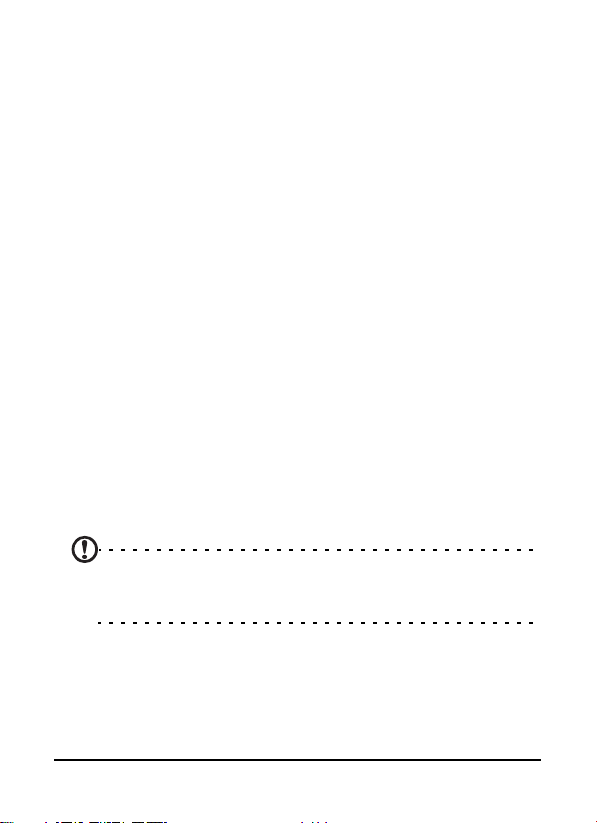
RISOLUZIONE
Senza pregiudizio di qualsiasi altro diritto, Acer potrà risolvere immediatamente il
presente Contratto senza preavviso, nel caso in cui Lei violi uno qualsiasi dei termini e
delle condizioni del presente Contratto.
In tal caso, Lei è tenuto a:
1. cessare qualsiasi uso del software;
2. distruggere o restituire ad Acer l’originale e tutte le copie del Software; e
3. eliminare il Software da tutti i telefoni su cui era installato.
Tutte le esclusioni di garanzia e le limitazioni di responsabilità stabilite nel presente
Contratto sopravviveranno alla risoluzione del presente Contratto.
CLAUSOLE GENERALI
Il presente Contratto costituisce l’intero contratto tra Lei ed Acer in relazione alla
presente licenza del Software e sostituisce tutti i precedenti contratti, comunicazioni,
offerte e dichiarazioni tra le parti e prevale su qualsiasi termine configgente o
ulteriore contenuto in qualsiasi preventivo, ordine, avviso di ricevimento o altra simile
comunicazione. Il presente Contratto può essere modificato esclusivamente da un
documento sottoscritto da entrambe le parti. Se una qualsiasi disposizione del
presente Contratto viene dichiarata contraria alla legge da un tribunale di una
giurisdizione competente, tale disposizione sarà eseguita nel limite massimo
consentito e le restanti diposizioni del presente Contratto resteranno pienamente in
vigore ed efficaci.
ULTERIORI PREVISIONI APPLICABILI AL SOFTWARE E AI SERVIZI FORNITI DA TERZI
Il Software eventualmente fornito da licenzianti o fornitori di Acer (“Software di
Terzi”) viene messo a Sua disposizione esclusivamente per il Suo uso personale non
commerciale. Lei non potrà utilizzare il Software di Terzi in nessuna maniera che possa
danneggiare, disabilitare, sovraccaricare, o deteriorare i servizi forniti dai licenzianti o
fornitori di Acer (“Servizi di Terzi”). Inoltre, Lei non potrà usare il Software di Terzi in
qualsiasi modo che possa interferire con l’uso e il godimento da parte di altri soggetti
dei Servizi di Terzi, ovvero dei i servizi e prodotti di terzi licenzianti dei fornitori e
licenzianti di Acer. L’utilizzo da parte Sua del Software di Terzi e dei Servizi di Terzi è
altresì disciplinato e soggetto alle ulteriori condizioni generali e policy disponibili sul
nostro sito web.
Avviso: la versione originale di questa EULA è in inglese. Nel caso di
discrepanze nella traduzione dalla versione originale, il significato inglese dei
termini e delle condizioni prevale.
Copyright 2002-2009
Politica sulla privacy
Durante la procedura di registrazione verrà chiesto di inviare alcune informazioni ad
Acer. Consultare le Politiche sulla privacy di Acer su http://www.acer.com o sul sito
web Acer della propria area.
6
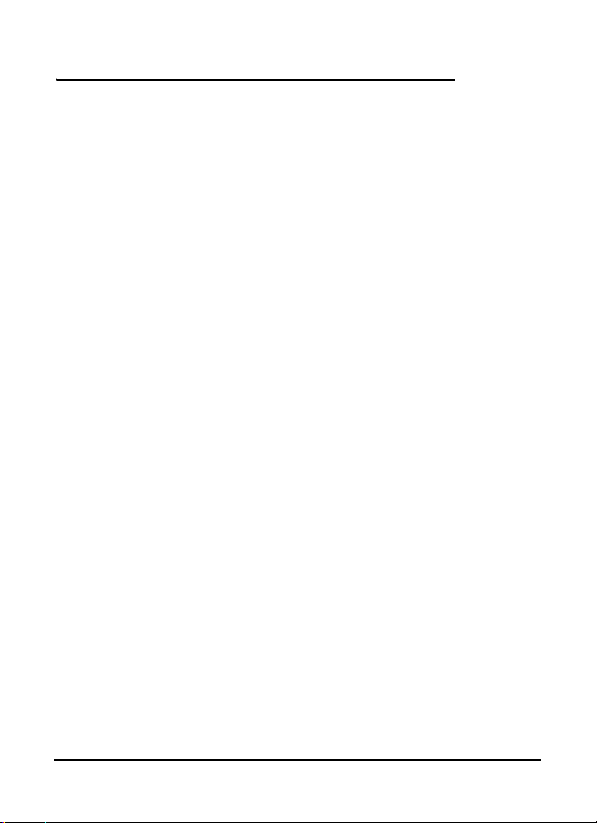
Contenut
Contratto di Licenza Utente Finale
Familiarizzare con lo Smartphone
Caratteristiche e funzioni . . . . . . . . . . . . . . . . . . . . . . 9
Registrazione del prodotto . . . . . . . . . . . . . . . . . . . . . 9
Capitolo 1: Configurazione
Disimballaggio dello smartphone . . . . . . . . . . . . . . . 11
Familiarizzare con lo Smartphone . . . . . . . . . . . . . . 12
Installazione o rimozione della batteria . . . . . . . . . 14
Installazione di una SIM o di una scheda micro SD . 16
Prima accensione . . . . . . . . . . . . . . . . . . . . . . . . . . . . 17
Uso del touchscreen . . . . . . . . . . . . . . . . . . . . . . . . . . 18
La schermata home . . . . . . . . . . . . . . . . . . . . . . . . . . 19
Capitolo 2: Effettuare chiamate
Prima di effettuare una chiamata . . . . . . . . . . . . . . 25
Effettuare una chiamata . . . . . . . . . . . . . . . . . . . . . . 25
La schermata chiamate . . . . . . . . . . . . . . . . . . . . . . . 27
Opzioni chiamata su schermo . . . . . . . . . . . . . . . . . . 27
Capitolo 3: Messaggistica
Creazione di un nuovo messaggio . . . . . . . . . . . . . . 29
Rispondere a un messaggio . . . . . . . . . . . . . . . . . . . 30
Messaggi MMS . . . . . . . . . . . . . . . . . . . . . . . . . . . . . . 31
Configurazione della posta elettronica . . . . . . . . . . 33
Capitolo 4: Uso della fotocamera
Icone ed indicatori della fotocamera . . . . . . . . . . . . 35
Scattare una foto . . . . . . . . . . . . . . . . . . . . . . . . . . . . 37
Acquisizione video . . . . . . . . . . . . . . . . . . . . . . . . . . . 37
Visualizzazione di foto e video . . . . . . . . . . . . . . . . . 38
7
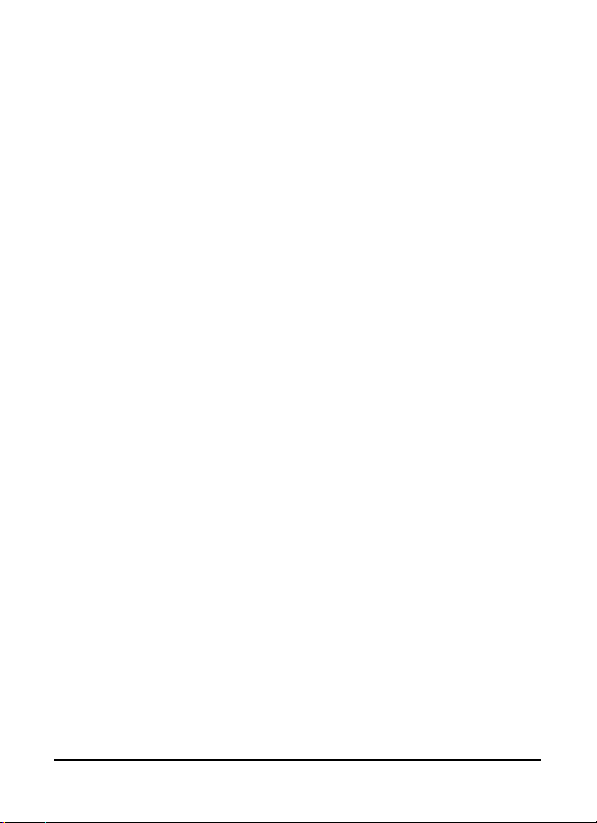
Capitolo 5: Impostazioni avanzate
Impostare lo smartphone in modalità Aereo . . . . . . 39
Impostazioni Acer . . . . . . . . . . . . . . . . . . . . . . . . . . . 40
Regolazione delle impostazioni di connessione . . . 41
Impostazioni del telefono . . . . . . . . . . . . . . . . . . . . . 44
Gestione dei contatti . . . . . . . . . . . . . . . . . . . . . . . . . 45
Connessione al PC . . . . . . . . . . . . . . . . . . . . . . . . . . . 52
Riproduzione multimediale . . . . . . . . . . . . . . . . . . . 53
Ripristino dello smartphone . . . . . . . . . . . . . . . . . . . 58
Capitolo 6: Accessori e suggerimenti
Uso dell'auricolare . . . . . . . . . . . . . . . . . . . . . . . . . . . 61
Uso di un auricolare Bluetooth . . . . . . . . . . . . . . . . . 61
Uso dello smartphone come modem . . . . . . . . . . . . 62
Inserimento di una scheda microSD . . . . . . . . . . . . . 64
Appendice
FAQ, e risoluzione dei problemi . . . . . . . . . . . . . . . . 65
Altre risorse della Guida . . . . . . . . . . . . . . . . . . . . . . 66
Specifiche . . . . . . . . . . . . . . . . . . . . . . . . . . . . . . . . . . 66
Avvisi e Precauzioni . . . . . . . . . . . . . . . . . . . . . . . . . . 68
Chiamate d'emergenza . . . . . . . . . . . . . . . . . . . . . . . 75
Informazioni sullo smaltimento ed il riciclaggio . . . 76
Prendersi cura dello smartphone . . . . . . . . . . . . . . . 77
Normative sulla sicurezza . . . . . . . . . . . . . . . . . . . . . 78
8
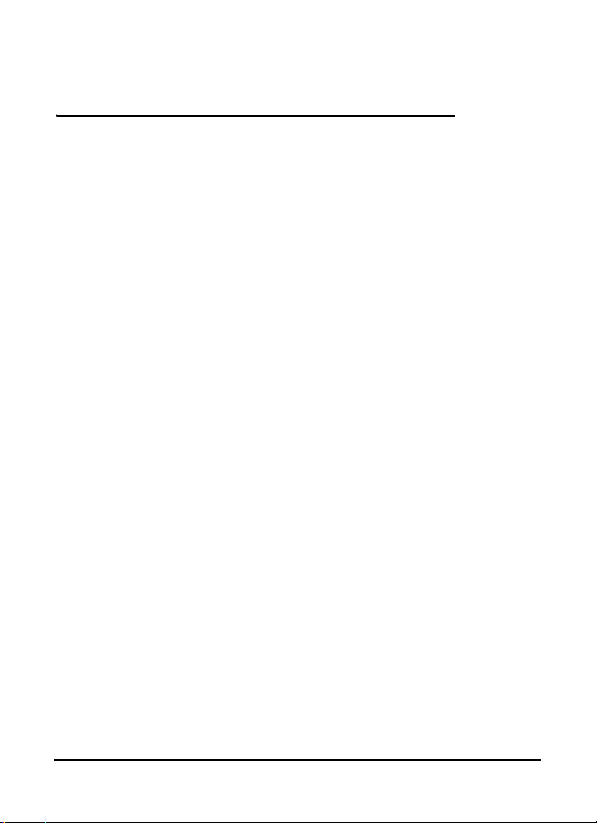
Familiarizzare con lo
Smartphone
Caratteristiche e funzioni
Il nuovo smartphone offre funzioni all’avanguardia per
l’accesso semplificato a multimedialità e intrattenimento.
È possibile:
• Accedere alla posta elettronica durante gli
spostamenti.
• Collegarsi a Internet ad alta velocità, tramite HSDPA
(7,2 Mbps), HSUPA (2 Mbps) o Wi-Fi.
• Restare in contatto con gli amici tramite le applicazioni
Contatti e social network.
Registrazione del prodotto
Quando usate il prodotto per la prima volta si raccomanda di
registrarlo immediatamente. Ciò vi darà accesso ad una serie di
benefici utili, come:
• Assistenza veloce da parte dei nostri addetti
all'assistenza
• Diventare membro della comunità Acer: ricevere
promozioni e partecipare a ricerche di mercato
• Le ultime notizie da Acer
Affrettatatevi e registratevi, altri vantaggi vi attendono!
9Caratteristiche e funzioni
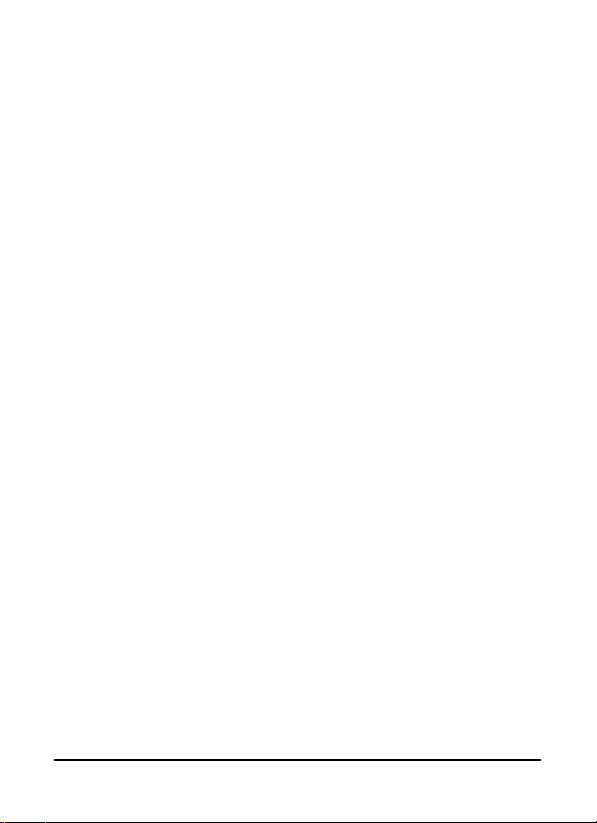
Come effettuare la registrazione
Per registrare il vostro prodotto Acer, visitate il nostro sito
registration.acer.com. Scegliete il vostro paese e seguite le
semplici istruzioni.
È anche possibile eseguire la registrazione direttamente dallo
smartphone toccando l’icona Registrazione.
Dopo aver ricevuto la registrazione del vostro prodotto, vi
invieremo una e-mail di conferma con dati importanti che
dovrete conservare in un posto sicuro.
10
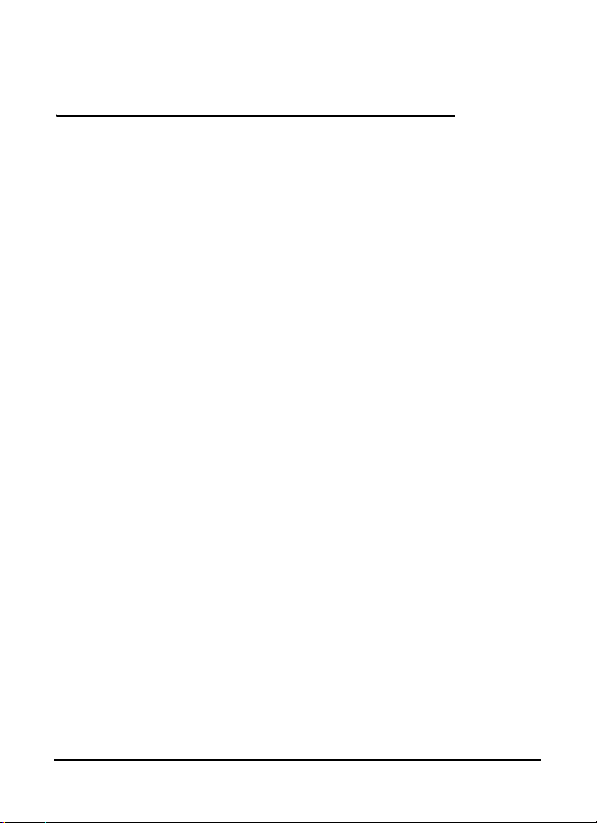
Capitolo 1:
Configurazione
Disimballaggio dello smartphone
Lo smartphone è imballato in una scatola di protezione.
Aprirla delicatamente ed estrarre il contenuto. Se uno o più
dei seguenti elementi manca o è danneggiato, mettersi
immediatamente in contatto con il rivenditore:
• Acer Liquid (S100) Smartphone
• Batteria
• Guida rapida
• CD in dotazione
•Cavo USB
• Adattatore CA
• Auricolare
11Disimballaggio dello smartphone
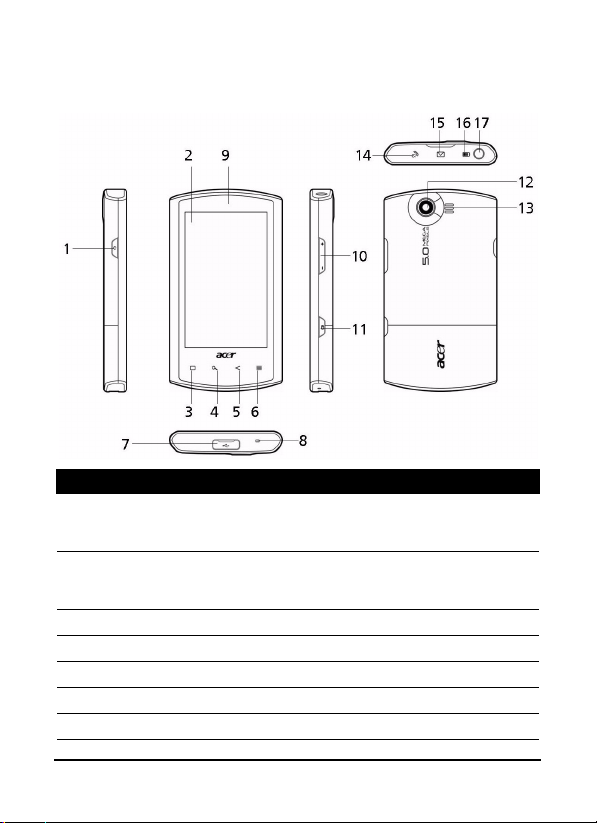
Familiarizzare con lo Smartphone
Viste
N. Elemento Descrizione
1 Pulsante accensione Premere il pulsante per accendere/
2 Touchscreen Touchscreen capacitivo da 3,5" 800 x 480
3 Pulsante Home Per tornare alla schermata Home.
4 Pulsante Cerca Per aprire la funzione di Cerca con Google.
5 Pulsante Indietro Per tornare indietro di un menu.
6 Pulsante Menu Per aprire il menu opzioni.
7 Connettore Mini USB Per collegare un cavo USB/il caricatore.
spegnere o disattivare lo schermo; tenerlo
premuto per spegnere lo smartphone.
pixel per visualizzare dati, contenuti del
telefono e inserire informazioni.
12
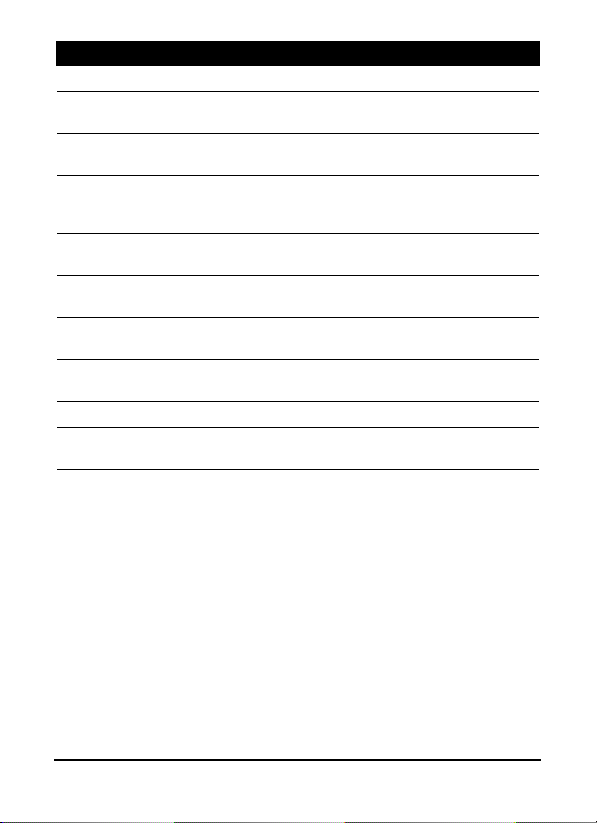
N. Elemento Descrizione
8 Microfono Microfono interno.
9 Altoparlante telefono Emette l’audio dallo smartphone; adatto
10 Pulsante volume
su/giù
11 Pulsante Fotocamera Per attivare la fotocamera o scattare una
12 Fotocamera Fotocamera da 5-megapixel per scattare
13 Altoparlante mani
libere
14 Indicatore di
chiamata
15 Indicatore posta/
messaggio
16 Indicatore di carica Indica lo stato di carica della batteria.
17 Jack auricolare da
3,5 mm
per tenerlo vicino all’orecchio.
Per aumentare o ridurre il volume del
telefono.
foto. Premere a metà il tasto per eseguire la
messa a fuoco automatica.
immagini ad alta risoluzione.
Emette l'audio dallo smartphone; adatto
per l’uso in vivavoce.
Indica una chiamata in arrivo o una
chiamata senza risposta.
Indica la posta non letta o altri messaggi.
Per il collegamento di auricolari stereo.
13Familiarizzare con lo Smartphone
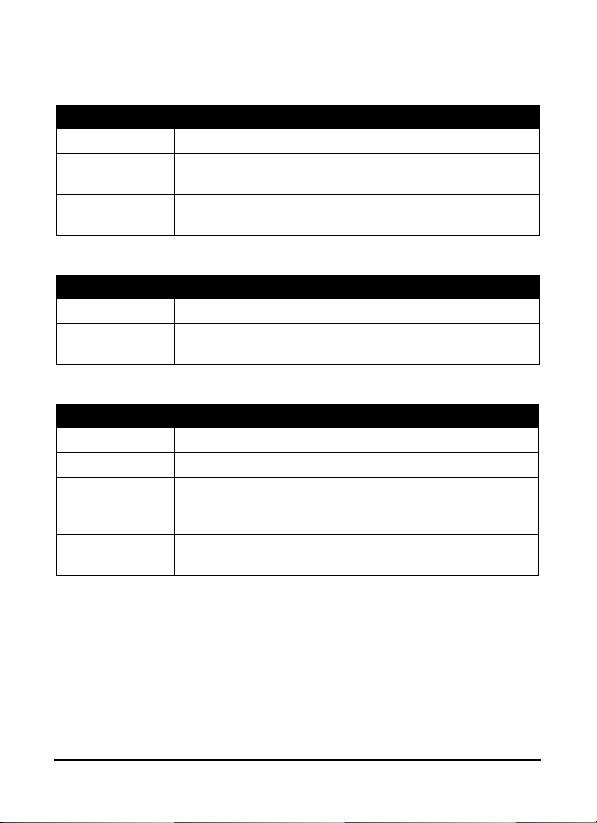
Indicatori LED
Indicatore di chiamata:
Stato LED Descrizione
Spento Nessuna chiamata in arrivo o senza risposta.
Lampeggia
velocemente
Lampeggia
lentamente
Chiamata in arrivo.
Chiamata(e) senza risposta.
Indicatore posta/messaggio:
Stato LED Descrizione
Spento Nessun messaggio o messaggio di posta non letto.
Lampeggia
lentamente
Messaggi o messaggi di posta non letti.
Indicatore di carica:
Stato LED Descrizione
Spento Stato normale.
Sempre acceso Batteria carica e dispositivo collegato.
Lampeggia
lentamente
Lampeggia
velocemente
Dispositivo collegato: La batteria si sta caricando.
Dispositivo scollegato: La batteria è scarica e deve
essere caricata.
Batteria scarica, è necessario ricaricarla.
Installazione o rimozione della batteria
Lo smartphone è alimentato da una batteria ricaricabile.
La batteria è imballata separatamente dallo smartphone e
deve essere inserita e caricata prima di poter utilizzare lo
smartphone.
14
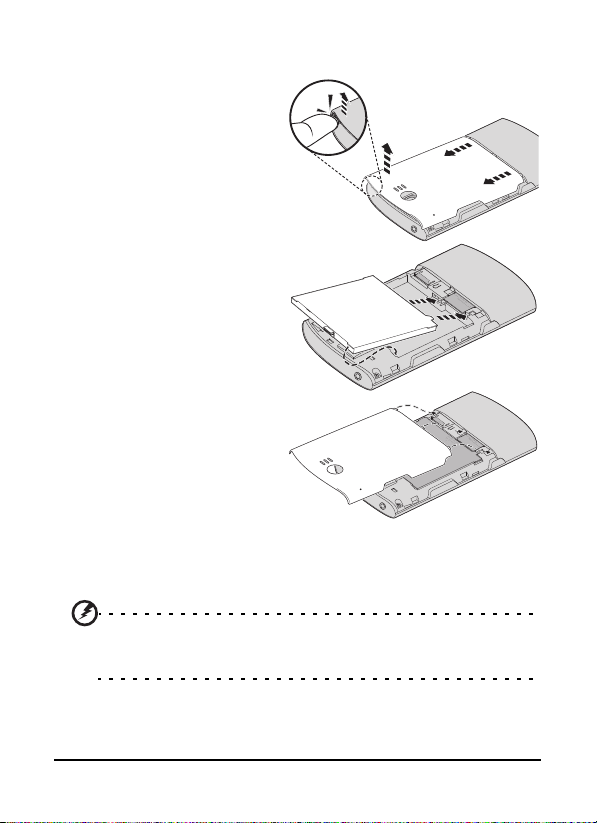
Installazione della batteria
Inserire un’unghia
nell’apertura tra il
coperchio della batteria e il
telefono. Sganciare il
coperchio e rimuoverlo.
Posizionare la batteria
nello scomparto batteria,
allineare i terminali della
batteria con quelli nella
parte inferiore dello
scomparto.
Inserire le linguette
presenti sul fondo del
coperchio della batteria
negli alloggi del telefono.
Premere delicatamente la
parte superiore del
coperchio fino a quando le
linguette sul lato del
coperchio non si fissano in
posizione.
ATTENZIONE: L’USO DI BATTERIE NON CORRETTE PUÒ CAUSARE
ESLOSIONI.
SMALTIRE LE BATTERIE USATE SEGUENDO LE ISTRUZIONI.
1
2
2
15Installazione o rimozione della batteria
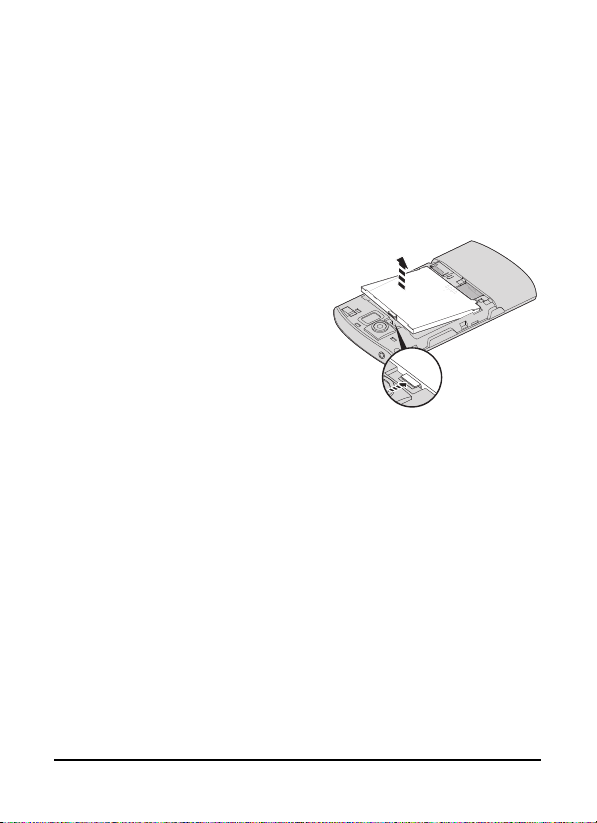
Caricamento della batteria
Per il primo utilizzo è necessario caricare lo smartphone per
otto ore. Dopo averlo fatto sarà possibile caricarlo ogni giorno
per avere la batteria sempre al massimo della capacità.
Collegare il cavo dell'alimentatore CA al connettore mini USB
dello smartphone.
Rimozione della batteria
Aprire il coperchio dello
scomparto batterie come
mostrato in
batteria“ a pagina 15. Sollevare
la batteria dallo scomparto
utilizzando la graffetta presente
nella parte superiore della
batteria.
Riposizionare il coperchio della
batteria come descritto in precedenza.
“Installazione della
2
1
Installazione di una SIM o di una scheda micro SD
Per sfruttare completamente le capacità di telefonia dello
smartphone è necessario installare una SIM. L'alloggiamento
della SIM si trova sotto lo scomparto della batteria.
Inoltre, è possibile aumentare la memoria dello smartphone
inserendo una scheda micro SD nell'alloggiamento apposito.
Quest'ultimo si trova accanto all'alloggiamento per la SIM.
1. Spegnere il telefono tenendo premuto il tasto di
accenzione.
16
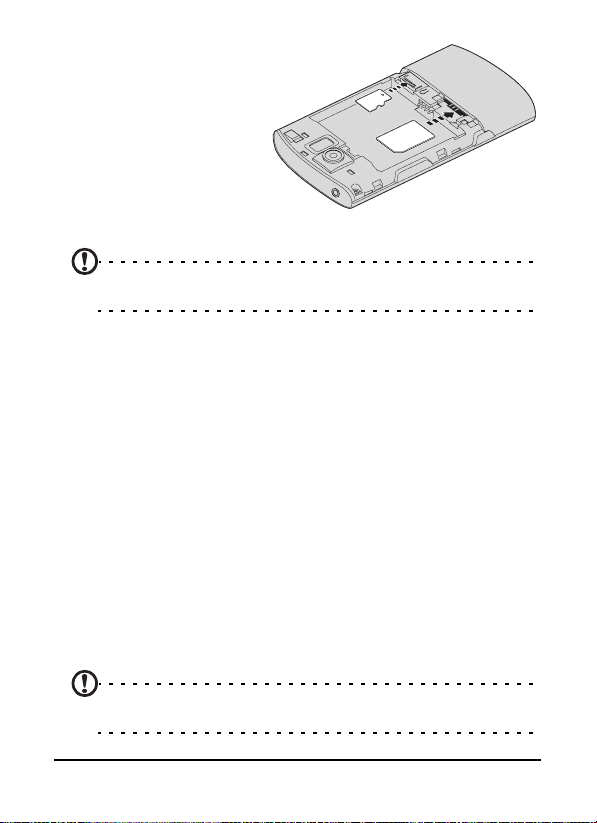
2. Aprire il coperchio e
rimuovere la batteria
come descritto in
“Rimozione della
batteria“ a pagina 16.
3. Inserire la SIM o la
scheda micro SD come
mostrato.
4. Riposizionare la
batteria e il coperchio.
NOTA: Assicurarsi che la scheda microSD sia inserita completamente
nell’alloggiamento della scheda.
Blocco SIM
Lo smartphone potrebbe essere fornito di un blocco SIM, cioè
potrebbe essere possibile usare solo la SIM fornita
dall’operatore di rete.
Per annullare il blocco SIM, rivolgersi all’operatore di rete.
Prima accensione
La prima volta che si accende lo smartphone, tenere premuto il
tasto di accensione finché appare la schermata d’avvio del
sistema.
Inserimento del PIN
La prima volta che si installa la SIM sarà necessario inserire il
PIN usando il tastierino numerico su schermo.
Importante: A seconda delle impostazioni, potrebbe essere chiesto
di inserire il PIN ogni volta che si accende il telefono.
17Prima accensione
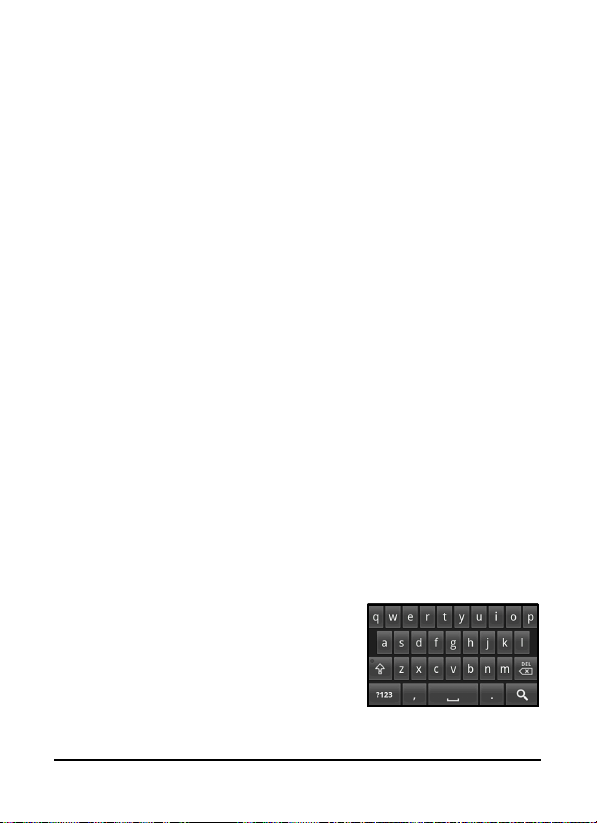
Se il PIN inserito non è corretto, appare un messaggio di
avviso.
Attivazione di una nuova SIM
Se è la prima volta che si usa la SIM, è necessario eseguire
l’attivazione. Rivolgersi all’operatore di rete per i dettagli di
questa procedura.
Uso del touchscreen
Lo smartphone è dotato di touchscreen per la selezione degli
elementi e l’inserimento delle informazioni. Usare il dito per
toccare lo schermo.
Toccare: Toccare una volta lo schermo per aprire gli elementi e
selezionare le opzioni.
Trascinare: Tenere il dito sullo schermo e trascinarlo sullo
schermo per selezionare testo e immagini.
Toccare e tenere premuto: Toccare e tenere premuto un
elemento per visualizzare un elenco di azioni disponibili per
quell’elemento. Nel menu che compare, scegliere l'azione che
si vuole eseguire.
Scorrere: Per scorrere lo schermo verso l’alto o il basso, è
sufficiente trascinare il dite verso l’alto o il basso sullo schermo
nella direzione in cui si desidera scorrere.
La tastiera su schermo
Quando viene toccata una casella di
testo per inserire del testo, viene
visualizzata automaticamente la
tastiera su schermo.
18
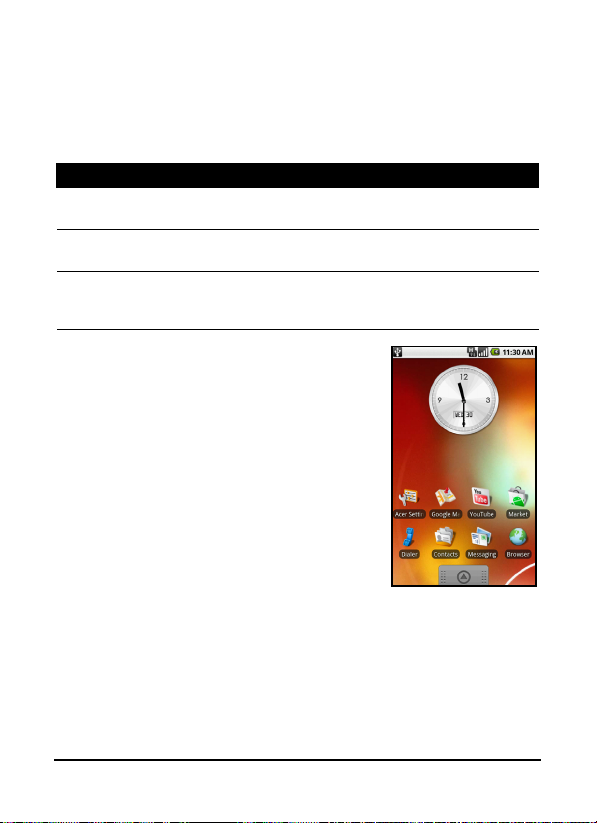
Assistenza per l’inserimento del testo
È possibile attivare varie funzioni che aiutano nell’inserimento
corretto del testo. Toccare Menu > Impostazioni > Lingua e
testo > Tastiera Android. Da qui è possibile attivare o
disattivare le seguenti funzioni:
Funzione Descrizione
Correzione rapida Consente di correggere gli errori di digitazione più
Mostra
suggerimenti
Completamento
automatico
comuni.
Mostra le parole suggerite durante la digitazione.
Consente di inserire la parola suggerita quando
viene toccato uno spazio o un segno di
punteggiatura.
La schermata home
Dopo il riavvio, lo smartphone
visualizzerà la schermata Home. Questa
schermata presenta un accesso rapido e
basato su icone alle funzioni
maggiormente utilizzate dello
smartphone.
La prima volta che si accende lo
smartphone, sullo schermo vengono
visualizzati i collegamenti e le icone
delle funzioni.
Nella parte inferiore dello schermo è presente la scheda
Applicazioni che elenca tutte le applicazioni installate. Toccare
una scheda per aprire la scheda Applicazioni. Toccare un’icona
per aprire l’applicazione.
19La schermata home
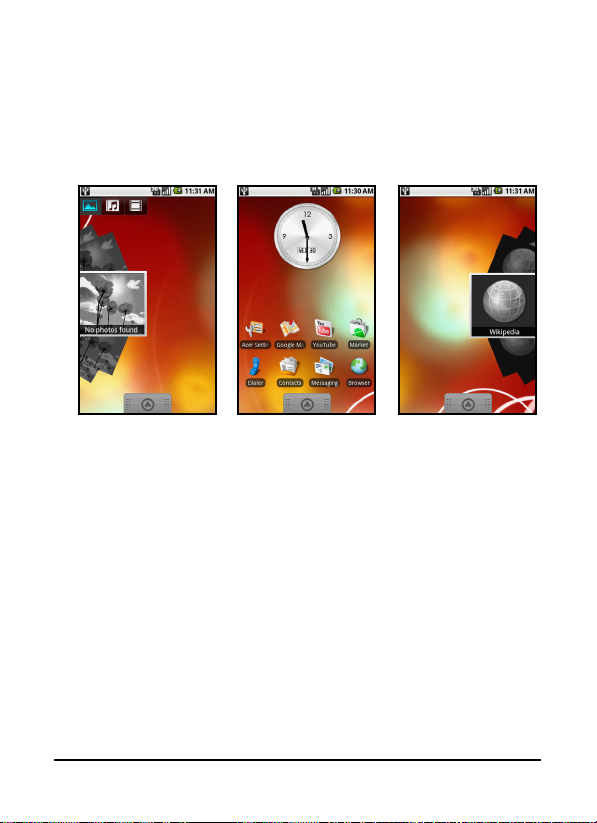
La schermata home estesa
La schermata home si estende oltre i lati dello schermo,
fornendo altro spazio in modo da poter aggiungere icone,
widget o funzioni. Per visualizzare la schermata home estesa,
scorrere il dito verso il lato sinistro o destro della schermata
home.
Personalizzazione della schermata
home
È possibile personalizzare la schermata home aggiungendo o
rimuovendo icone, collegamenti o widget, o cambiando lo
sfondo.
Aggiunta o rimozione delle icone
È possibile inserire nella schermata home le icone delle
applicazioni installate. Toccare e tenere premuta un’icona
nella scheda Applicazioni per copiarla nella schermata home.
Per rimuovere un’icona dalla schermata home, toccare e
trascinare l'icona dalla schermata home direttamente nella
scheda cestino visualizzata nella parte inferiore dello schermo.
20
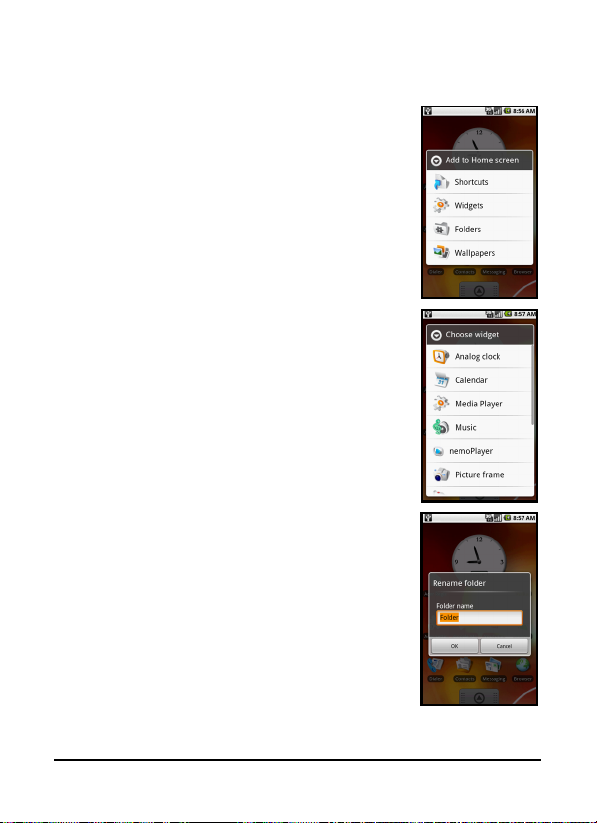
Aggiunta o rimozione di collegamenti o
widget
Per aggiungere collegamenti o widget,
toccare e tenere premuto un punto qualsiasi
della schermata home per aprire il menu
Agg a schermata Home. Toccare
Collegamenti per aprire un elenco con i tipi
di collegamenti disponibili che è possibile
aggiungere.
I widget aono applicazioni gestibili che è
possibile aggiungere alla schermata home in
modo da poter visualizzare varie funzioni.
È anche possibile aggiungere cartelle alla
schermata home. Sono disponibili alcune
cartelle pre-configurate o è possibile
aggiungere una Nuova cartella. La cartella
viene aggiunta alla schermata home e
nominata come Cartella. Per cambiare il
nome della cartella, toccare la cartella per
aprirla quindi toccare e tenere premuta la
barra del nome nella parte superiore della
finestra per aprire la finestra di dialogo che
consente di rinominare la cartella.
21La schermata home
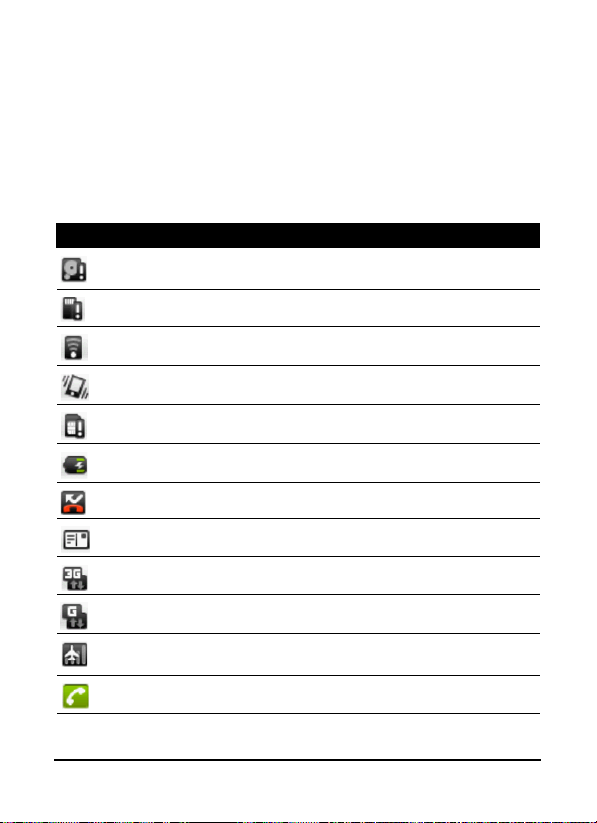
Area di notifica
Nella parte superiore dello schermo è presente l’Area di
notifica. L'area di notifica contiene varie icone che informano
sullo stato del telefono. A sinistra dell’Area di notifica sono
presenti le icone evento che indicano la presenza di un nuovo
evento. Le icone sulla destra dello schermo indicano lo stato
delle connettività. Toccare e tenere premuta l’Area di notifica
per visualizzare i nuovi eventi.
Icona Descrizione
Indica che la memoria non è sufficiente. Rimuovere i programmi
o i file per aumentare la memoria disponibile.
Scheda SD rimossa.
Potenza del segnale WLAN.
Modalità vibrazione attiva.
SIM non installata/non valida.
Stato della batteria.
Chiamata senza risposta.
Nuovo messaggio/messaggio non letto.
3G collegato: È possibile effettuare una chiamata.
Collegato a una rete 2G: È possibile effettuare una chiamata.
Modalità aereo: Connettività wireless disattiva. Disattivare la
modalità aereo prima di effettuare una chiamata.
Chiamata in arrivo o chiamata attiva.
22
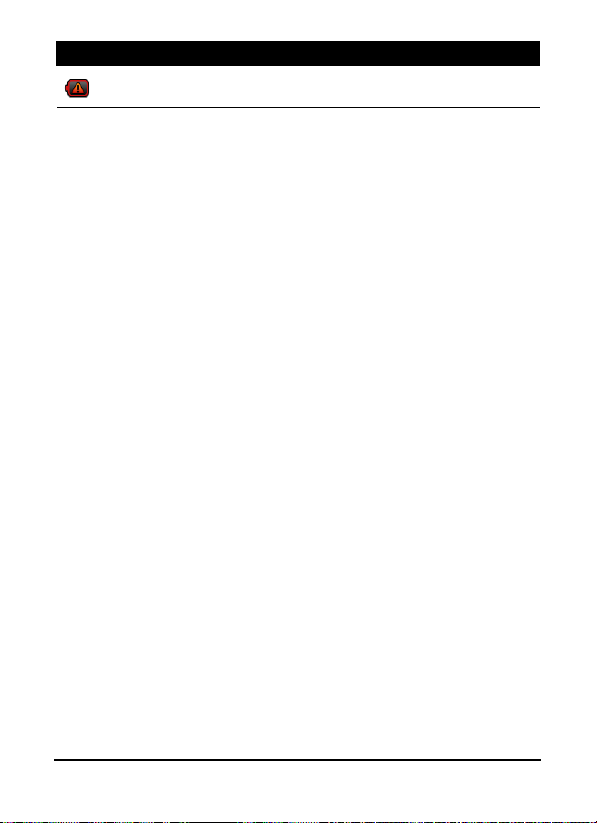
Icona Descrizione
La procedura di ricarica è temporaneamente interrotta per
evitare il sovraccarico/surriscaldamento.
23La schermata home
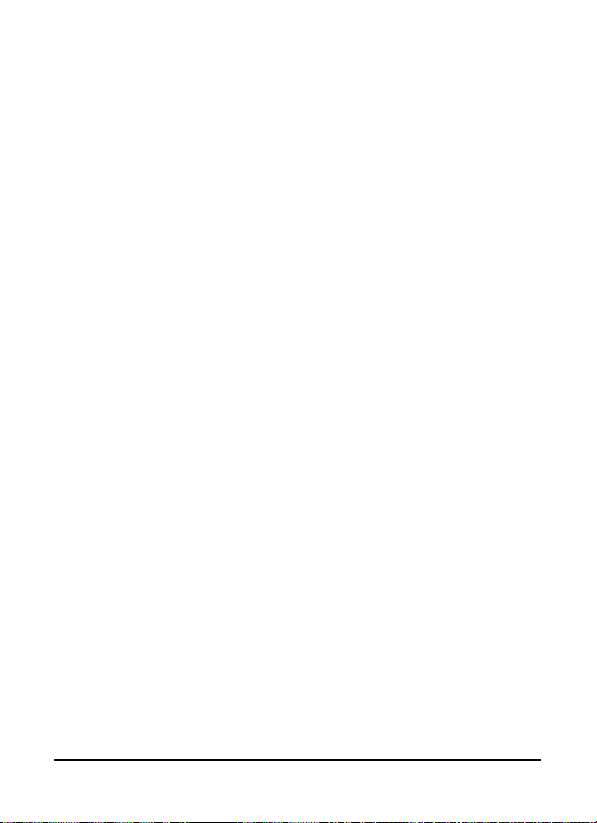
24
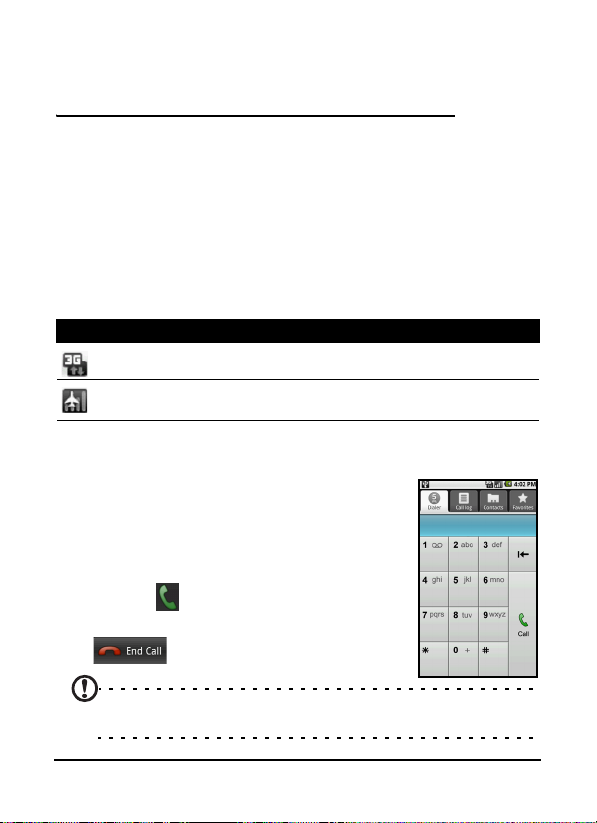
Capitolo 2: Effettuare
chiamate
Questo capitolo spiega come effettuare chiamate e
videochiamate, e le varie opzioni disponibili durante la
chiamata.
Prima di effettuare una chiamata
Verificare che la funzione telefono sia attiva prima di
effettuare una chiamata. È possibile confermare lo stato del
telefono dall’icona sul lato destro dell’Area di notifica.
Icona Descrizione
3G collegato: È possibile effettuare una chiamata.
Modalità aereo: Connettività wireless disattiva. Disattivare la
modalità aereo prima di effettuare una chiamata.
Effettuare una chiamata
1. Dalla schermata home toccare
Compositore o aprire Compositore dal
menu per aprire il tastierino su schermo.
2. Inserire il numero che si desidera
comporre.
3. Toccare per effettuare la chiamata.
4. Per terminare la chiamata, toccare
.
Nota: Prima di poter effettuare una chiamata è necessario attivare
la funzione telefono.
25Prima di effettuare una chiamata
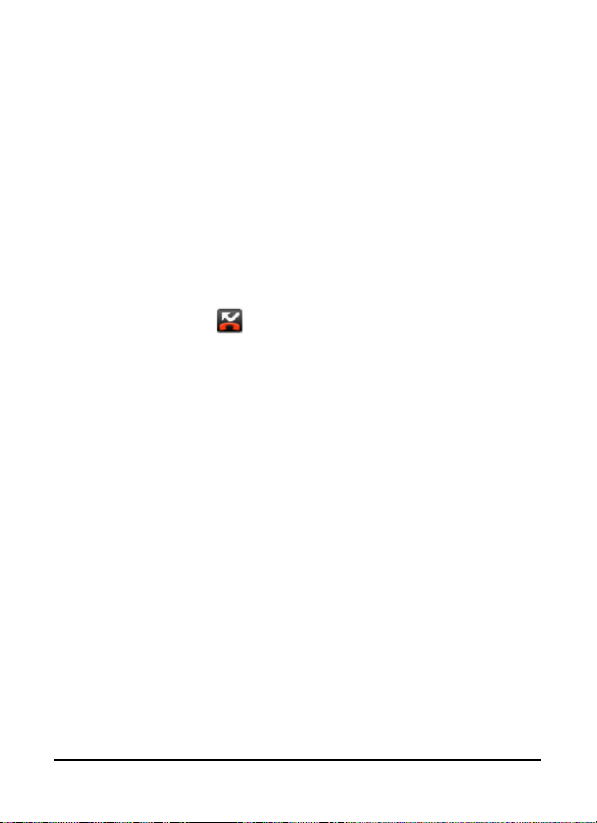
Comporre un numero dal Registro
chiamate
È possibile visualizzare la cronologia chiamate toccando la
scheda Registro chiamate. Vengono visualizzate le chiamate
ricevute di recente, effettuate e senza risposta.
Toccare un numero per vedere i dettagli della chiamata. Per
ricomporre un qualsiasi numero della cronologia chiamate,
selezionare il numero e toccare Chiama numero. È anche
possibile selezionare Invia SMS o Aggiungi a contatti.
Le chiamate senza risposta verranno visualizzate
dall’indicatore nella parte superiore del telefono e nell’area di
notifica con l’icona
È anche possibile visualizzare le chiamate senza risposta
dall’Area di notifica.
1. Aprire l’elenco delle notifiche toccando e trascinando l’Area
di notifica verso il basso per visualizzare i dettagli delle
chiamate senza risposta.
2. Dall’elenco, selezionare la chiamata e toccare Chiama
numero per richiamare il numero della chiamata senza
risposta.
Dal Registro chiamate è possibile salvare i numeri di telefono
tra i Contatti. Per i dettagli, fare riferimento a
contatto“ a pagina 46.
.
“Aggiunta di un
Chiamare un contatto
1. Toccare la scheda Contatti nel compositore o Contatti dalla
schermata home per visualizzare i contatti.
2. Toccare un contatto. Viene visualizzata una finestra di
dialogo che chiede se si desidera chiamare o inviare un SMS
al contatto.
26

Composizione dei numeri
internazionali
Quando si compongono numeri internazionali, non è
necessario inserire il prefisso diretto internazionale (“00”,
eccetera) prima del prefisso del paese. Toccare e tenere
premuto 0+ sul tastierino numerico su schermo fino a quando
sullo schermo viene visualizzato +.
Avviso: I costi delle chiamate internazionali variano
sostanzialmente in base al paese che si chiama e dall'operatore di
rete. Si consiglia di verificare i costi addebitati dall'operatore di
rete per le chiamate internazionali per evitare bollette
eccessivamente care. Se si usa lo smartphone all'estero, saranno
applicate le tariffe roaming. Prima di recarsi all’estero, consultare
l'operatore di rete per gli addebiti relativi al roaming nel paese che
si visiterà.
La schermata chiamate
Una volta composto il numero, viene visualizzata la schermata
chiamate, nella quale viene visualizzato il numero/contatto
con cui si sta parlando, la durata della chiamata e la scheda
tastierino.
Opzioni chiamata su schermo
Rispondere ad una chiamata
Premere Risposta per rispondere ad una chiamata.
Rifiutare una chiamata
Toccare Rifiuta per rifiutare una chiamata.
27La schermata chiamate

Terminare una chiamata
Per terminare una chiamata, premere .
Uso dell'altoparlante
La funzione altoparlante permette di eseguire chiamate senza
dover tenere in mano lo smartphone. Questa funzione
vivavoce è utile in modo particolare per il multitasking.
Per attivare l’altoparlante, toccare Altoparlante. Toccare
nuovamente Altoparlante per disattivare l’altoparlante.
Disattivazione del microfono durante
una chiamata
Nella schermata della chiamata, toccare Mute per disattivare il
microfono. Toccare nuovamente Mute per riattivare il
microfono.
Salvare un numero composto
nell’elenco dei contatti
I numeri composti possono essere salvati nell’elenco dei
contatti per usi futuri.
1. Selezionare il numero dalla scheda Registro chiamate, e
toccare Aggiungi a contatti.
2. Toccare Crea nuovo contatto e scegliere come completare
l’azione. Fare riferimento a
pagina 46.
“Aggiunta di un contatto“ a
28

Capitolo 3:
Messaggistica
Questo capitolo spiega come configurare e usare le funzioni
SMS e MMS dello smartphone.
Tutti i messaggi SMS e MMS sono accessibili tramite Messaggi.
L’applicazione Messaggi ordina automaticamente i messaggi
ricevuti e inviati in thread.
Per accedere a Messaggi toccare Messaggi nella schermata
home.
Creazione di un nuovo messaggio
È usare il telefono per comporre
messaggi SMS o MMS.
Toccare Nuovo messaggio per
comporre un nuovo messaggio.
Inserire il numero di telefono o il nome
del destinatario nel campo A.
Nell’elenco a discesa sotto il campo di
testo vengono visualizzati i contatti
suggeriti. Per selezionare un contatto
suggerito, toccare il nome del contatto.
Una volta inserito il destinatario,
inserire il messaggio nel campo di testo
indicato con Digita per comporre.
Nota: I messaggi SMS possono contenere al massimo 160 caratteri.
Se il messaggi supera i 160 caratteri, verranno inviati più messaggi
collegati tra loro. Molti telefono uniscono automaticamente i
messaggi collegati per visualizzarli al destinatario come un singolo
29Creazione di un nuovo messaggio

messaggio, tuttavia alcuni telefoni non sono dotati di questa
funzionalità.
Premere il pulsante Menu per visualizzare le opzioni
disponibili durante la creazione del messaggio. Le opzioni
cambiano in relazione allo stato del messaggio.
Icona Descrizione
Converte un SMS in un MMS in modo da poter aggiungere un
oggetto al messaggio.
Visualizza tutti i thread presenti nel telefono.
Converte un SMS in un MMS in modo da poter aggiungere un
file al messaggio.
Apre il Compositore per chiamare il destinatario.
Cancella il messaggio.
Inserisce un sorriso/emoticon nel messaggio di testo.
Mostra le altre opzioni disponibili.
Invia il messaggio.
Rispondere a un messaggio
All’arrivo di nuovi messaggi di testo, nell’Area di notifica viene
visualizzata l’icona del messaggio mentre l’icona del
messaggio nella parte superiore del telefono si illumina.
Toccare Messaggi nella schermata home per visualizzare
l’elenco dei messaggi o espandere l’Area di notifica per
visualizzare un riepilogo del messaggio. Toccare il riepilogo
per aprire l’elenco dei messaggi.
30

Per rispondere a un messaggio SMS o MMS, aprire il messaggio
dall’elenco dei messaggi. Inserire il testo nella casella di testo
indicata da Digita per comporre. Premere il pulsante Menu per
visualizzare le opzioni disponibili.
Icona Descrizione
Converte un SMS in un MMS in modo da poter aggiungere un
oggetto al messaggio.
Converte un SMS in un MMS in modo da poter aggiungere un
file al messaggio.
Apre il Compositore per chiamare il destinatario.
Elimina il thread.
Inserisce un sorriso/emoticon nel messaggio di testo.
Mostra le altre opzioni disponibili.
Invia il messaggio.
Messaggi MMS
I messaggi MMS sono simili agli SMS ma permettono di
includere file multimediali come immagini, sequenza audio o
video. Ciascun messaggio MMS può avere dimensioni massime
di 300 kB.
Nota: Prima di poter inviare un messaggio MMS è necessario
configurare un profilo MMS. In genere, lo smartphone esegue la
configurazione del profilo in relazione alle informazioni recuperate
dal provider.
31Messaggi MMS

Suggerimento: Richiedere al provider di rete le informazioni
necessarie nel caso venga eseguita la configurazione manuale del
profilo MMS.
Ricezione di un messaggio MMS
Quando arriva un nuovo MMS, l'icona del messaggio appare in
alto nella schermata ed è visualizzato un messaggio di notifica.
1. Aprire Messaggi per visualizzare un riepilogo del
messaggio.
2. Toccare Download per scaricare il contenuto del messaggio.
Nota: I download possono richiedere molto tempo, in base alla
qualità della connessione. Se si risponde o apre un’altra
applicazione, il download viene interrotto.
Importante: È possibile che vengano applicati costi aggiuntivi per il
download del contenuto del messaggio, in particolare durante il
roaming. Contattare il provider nel caso di domande.
3. Toccare il messaggio per visualizzare il
contenuto.
4. Premere il pulsante Menu e toccare
Rispondi per rispondere al messaggio.
Viene visualizzata la schermata del
messaggio. Le risposte con solo testo
vengono inviate come messaggi SMS.
Se si desidera allegare un file, premere il
pulsante Menu e toccare Allega. Verrà
visualizzato il menu con le opzioni.
5. Una volta terminato di comporre il
messaggio, premere il pulsante Menu e toccare Invia.
32

Configurazione della posta elettronica
Lo smartphone consente di accedere alla
posta elettronica. È possibile configurare
molti ISP in pochi passi. Toccare la scheda
Applicazioni, quindi toccare E-mail per
iniziare la configurazione dell’accesso alla
posta elettronica.
Se necessario, inserire l’indirizzo di posta
elettronica e toccare Configurazione
manuale
manualmente. Toccare Avanti per treminare
la configurazione.
per inserire i parametri
33Configurazione della posta elettronica

34

Capitolo 4: Uso della
fotocamera
Lo smartphone è dotato di una fotocamera digitale da
5 megapixel montata sulla parte posteriore. Questa sezione dà
tutte le istruzioni dettagliate per acquisire foto e video con lo
smartphone.
Nota: Prima di poter usare la fotocamera è necessario inserire una
scheda microSD nel rispettivo alloggiamento.
Per attivare la fotocamera, premere il pulsante fotocamera o
toccare la scheda Applicazioni > Fotocamera.
Icone ed indicatori della fotocamera
Nella finestra fotocamera, le tre icone sul lato sinistro indicano
le impostazioni correnti. Usare il cursore dello zoom nella
parte inferiore dello schermo per regolare lo zoom.
35Icone ed indicatori della fotocamera

Per regolare le impostazioni, premere il pulsante Menu. Le
opzioni del menu sono:
Icona Descrizione
Per passare alla modalità videocamera per registrare un video.
Per impostare la risoluzione della foto.
Per regolare il bilanciamento del bianco.
Per applicare un effetto a una foto/video. Gli effetti sono:
• Mono: bianco e nero.
• Negativo: usa colori negativi.
• Solarizza: evidenzia i toni di verde e blu.
• Seppia: fornisce una tinta marrone/seppia.
• Posterizza: evidenzia i toni rossi.
• Acqua: fornisce una tinta color acqua.
Per cambiare le impostazioni predefinite. Le impostazioni sono:
• Per salvare i dati GPS nelle immagini.
• Qualità JPEG: imposta la qualità JPG.
• Anti banding: imposta l’anti banding.
• Impostazioni messa a fuoco: imposta la messa a
fuoco automatica o infinito.
• Risoluzione: imposta la risoluzione della foto.
• Effetti: applica un effetto a una foto.
• Bilanciam bianco/illuminazione: regola il
bilanciamento del bianco.
• Contrasto: regola il contrasto.
• Luminosità: imposta la luminosità.
• ISO: imposta il valore ISO.
• Autoscatto: regola l’autoscatto.
36

Scattare una foto
1. Assicurarsi di aver regolato i parametri descritti in
precedenza.
2. Inquadrare il soggetto e tenere fermo lo smartphone.
3. Eseguire lo zoom se necessario.
4. Premere a metà il pulsante fotocamera per eseguire la
messa a fuoco. Il quadrato di messa a fuoco diventa verde.
Premere completamente il pulsante per scattare la foto.
Acquisizione video
Attivare la modalità videocamera toccando l’icona video nel
menu fotocamera.
1. Assicurarsi di aver regolato i parametri descritti in
precedenza.
2. Inquadrare il soggetto e tenere fermo lo smartphone.
3. Eseguire lo zoom se necessario.
4. Premere a metà il pulsante fotocamera per eseguire la
messa a fuoco. Il quadrato di messa a fuoco diventa verde.
5. Premere completamente il tasto fotocamera per avviare la
registrazione.
6. Premere completamente il tasto fotocamera per terminare
la registrazione.
Formati supportati
Sono supportati i seguenti formati di file:
Tipo Formati
Immagine JPEG
Video 3GP, MPEG-4, H.263
37Scattare una foto

Visualizzazione di foto e video
Dopo l’acquisizione, la foto o il video vengono salvati
automaticamente.
Una volta scattata la foto o registrato il video, è possibile
visualizzarli nella Galleria toccando
la scheda Applicazioni e toccare Galleria. Dalla Galleria è
possibile condividere direttamente il file tramite Acer Share
(su Flickr o Facebook), Gmail, Messaggi, Picasa, YouTube o
come Messaggio roadsync.
Nota: Le opzioni per la condivisione variano in relazione al tipo
di file.
. In alterantiva, aprire
38

Capitolo 5:
Impostazioni avanzate
Impostare lo smartphone in modalità Aereo
È possibile accedere alla modalità aereo per disattivare le
funzioni telefono, Bluetooth e WLAN e usare lo smartphone
come dispositivo palmare durante il volo. Verificare se la
compagnia aerea lo consente.
Spegnere lo smartphone durante il decollo e l’atterraggio
perché può interferire con i sistemi elettronici di bordo.
Attivazione e
disattivazione della
modalità aereo
1. Premere e tenere premuto il
pulsante di accensione fino a
visualizzare il menu opzioni
telefono.
2. Toccare Modalità aereo e
scegliere tra ATTIVO o
DISATTIVO.
Nota: Una volta attivata la modalità
aereo, l’icona
nell’Area di notifica.
viene visualizzata
39Impostare lo smartphone in modalità Aereo

Attivazione e disattivazione delle
connessioni
Aprire la scheda Applicazione e toccare Impostazioni >
Controlli wireless per gestire le impostazioni di connessione.
Nella finestra Impostazioni Acer è possibile scegliere di attivare
una o tutte le connessioni.
L’icona di ciascuna connessione sarà evidenziata quando è
attivata.
Impostazioni Acer
Impostazioni Acer consente di
regolare tutte le impostazioni del
telefono utilizzate più di recente.
Aprire la scheda Applicazioni e
toccare Impostazioni Acer, o toccare
Impostazioni Acer nella schermata
home.
Da questa schermata è possibile
attivare o disattivare Wi-Fi e
Bluetooth o regolare le rispettive
impostazioni toccando
È anche possibile impostare le
Impostazioni rete tel, Luminosità o
Timeout schermo dello schermo.
.
Importante: Se il telefono è in modalità aereo, non saranno
disponibili le opzioni per attivare Wi-Fi e Bluetooth. Fare
riferimento a “Impostare lo smartphone in modalità Aereo“ a
pagina 39 per le informazioni su attivazione o disattivazione della
modalità aerea.
40

Impostazioni rete telefono
Toccare Impostazioni rete tel per regolare le impostazioni
della rete. È possibile attivare o disattivare la connessione dati
durante il roaming. Limitare la connessione alle sole reti 2G,
specificare un operatore di rete e definire i nomi dei punti di
accesso. Fare riferimento a
“Selezione della rete“ a pagina 43.
Regolazione delle impostazioni di connessione
Questa sezione spiega come regolare le impostazioni
dettagliate della connessione telefonica, dati, wireless e
Bluetooth.
Elemento Descrizione
Wi-Fi Attiva o disattiva la funzione Wi-Fi.
Impostazioni
Wi-Fi
Bluetooth Attiva o disattiva la funzione Bluetooth.
Impostazioni
Bluetooth
Impostazioni
VPN
Reti mobili Per impostare le opzioni per il collegamento alle reti
Modalità aereo Disattiva tutte le connessioni wireless in modo da
Per configurare e gestire i punti di accesso wireless.
Per gestire le connessioni Bluetooth, impostare il nome
del dispositivo e la visibilità.
Per configurare e gestire i VPN (Virtual Private
Networks).
mobili.
poter usare il dispositivo a bordo di aerei.
Connessioni telefoniche
Dopo avere installato una SIM, lo smartphone rileverà
automaticamente l’operatore di rete.
41Regolazione delle impostazioni di connessione

È possibile regolare le impostazioni del telefono toccando
Impostazioni > Audio e display.
Elemento Descrizione
Modalità
silenzioso
Volume suoneria Per regolare il volume della suoneria.
Volume app.
multimediali
Suoneria
telefono
Vibrazione
telefono
Suoneria
notifiche
Toni udibili al
tocco
Notifiche
scheda SD
Orientamento Per cambiare l’orientamento dello schermo quando lo
Animazione Per visualizzare animazioni quando si aprono o
Luminosità Per regolare la luminosità dello schermo.
Attiva sensore
illuminazione
Timeout
schermo
Disattiva tutti i suoni tranne gli allarmi e i contenuti
multimediali.
Per impostare il volume di riproduzione per le
applicazioni multimediali.
Per impostare la suoneria del telefono.
Attiva la funzione vibrazione del telefono.
Imposta la suoneria per le notifiche.
Per riprodurre un suono tutte le volte che viene
eseguita una selezione sullo schermo.
Per riprodurre un suono per le notifiche della
scheda SD.
smartphone viene ruotato.
chiudono le finestre.
Attiva o disattiva il sensore illuminazione.
Per impostare un ritardo prima che lo schermo si
disattivi.
42

Selezione della rete
Il telefono rileva automaticamente le impostazioni di rete/
operatore quando viene inserita la SIM. Tuttavia, è anche
possibile selezionare manualmente la rete. Questo potrebbe
essere utilie durante il roaming.
Suggerimento: Durante i viaggi, la selezione manuale della rete
può aiutare a ridurre i costi dovuti al roaming. Controllare con
l'operatore le offerte più cantaggiose in relazione alla propria
destinazione.
Selezione della rete
1. Aprire la scheda Applicazione e toccare Impostazioni >
Controlli wireless > Reti mobili > Operatori di rete.
2. Il telefono esegue la ricerca di tutte le reti disponibili.
3. Selezionare al rete preferita dall’elenco generato.
Il telefono tenterà di registrare la rete selezionata.
4. Toccare Seleziona automaticamente per eseguire il
collegamento alla rete disponibile con il segnale più forte.
Questo potrebbe causare il sato da una rete all’altra
durante gli spostamenti.
Nota: Rivolgersi all’operatore di rete se si hanno problemi per
ottenere i numeri della segreteria telefonica e del centro SMS.
Regolazione delle impostazioni
Bluetooth
È possibile usare il Bluetooth per scambiare le informazioni tra
lo smartphone ed altri dispositivi mobile.
43Regolazione delle impostazioni di connessione

Connessioni Bluetooth
Per tutte le impostazioni Bluetooth, aprire la scheda
Applicazioni e toccare Impostazioni > Controlli wireless >
Impostazioni Bluetooth. Da qui è possibile attivare o
disattivare il Bluetooth, impostare il nome del dispositivo e la
visibilità. Toccare Cerca dispositivi per cercare i dispositivi
disponibili.
Per eseguire il collegamento a un dispositivo, toccare un
dispositivo presente nell’elenco dispositivi disponibili.
Potrebbe venire richiesto di inserire il PIN su entrambi i
dispositivi per stabilire la connessione.
Impostazioni del telefono
Quando si installa la SIM, molte impostazioni dello
smartphone sono configurate automaticamente. Il dispositivo
comunicherà con il provider ed otterrà automaticamente tutte
le impostazioni necessarie, come nome della rete, numero
della segreteria telefonica e del centro SMS.
È anche possibile visualizzare e modificare manualmente
queste impostazioni tramite la schermata Impostazioni
telefono.
Aprire la scheda Applicazione e toccare Impostazioni >
Controlli wireless > Impostazioni chiamate.
44

Gestione dei contatti
Lo smartphone è dotato di una
rubrica che permette di salvare i
contatti o nella memoria interna o
nella SIM.
Toccare Contatti dalla schermata
home o la scheda Contatti dal
Compositore per visualizzare i
contatti.
Se non sono presenti contatti salvati
nel telefono, è possibile importare i
contatti dell’account Google,
aggiungere un nuovo contatto o
importare i contatti della SIM.
Premere il pulsante Menu per aprire
il menu.
Icona Descrizione
Per cercare un contatto.
Per aggiungere un nuovo contatto.
Per visualizzare i contatti assegnati a un gruppo.
Per accedere all’account di posta Gmail/Google e sincronizzare i
gruppi di contatti.
Per importare i contatti salvati nella SIM sul telefono.
Per configurare il Servizio social network. Una volta configurato
l’SNS, sarà possibile visualizzare e aggiornare il contenuto di
Flickr o Facebook dallo smartphone.
45Gestione dei contatti

Aggiunta di un contatto
Toccare Nuovo contatto per aggiungere un nuovo contatto.
Verrà chiesto di scegliere tra Crea contatto o Crea contatto
RoadSync.
Nota: RoadSync è un’applicazione che consente di accedere alla
posta e ai contatti basati su Outlook. Per ulteriori informazioni su
questa applicazione, fare riferimento a:
www.dataviz.com/products/roadsync/android/
Per creare un contatto, verrà
richiesto di inserire le informazioni
del contatto:
• Nome e cognome.
• Numero di telefono.
• Indirizzo e-mail.
• Informazioni sul servizio social
network.
• Inririzzi della chat.
•CAP.
È anche possibile:
• Inserire informazioni come la
società a cui appartiene il
contatto.
• Note personali sul contatto.
• Impostare una suoneria.
• Inviare le chiamate ricevute dal contatto direttamente
nella segreteria.
46

Social Network
È possibile aggiungere le
informazioni sul social network per
ciascun contatto. In questo modo è
possibile accedere in modo facile e
veloce agli aggiornamenti social
network del contatto.
Quando viene toccato Social
Network, verrà visualizzato un
elenco dei siti supportati.
Toccare un sito per essere indirizzati
alla pagina che consente di cercare
le pagine personali del contatto.
Una volta trovata la pagina
personale del contatto sul sito,
toccare Aggiungi per salvare la URL.
Nota: Per Facebook sarà necessario accedere al proprio accountto
Facebook. Utilizza l’applicazione Facebook e richiede
l’autorizzazione prima di continuare.
Per visualizzare gli aggiornamenti apportati dal contatto al
proprio sito di social networking, sarà necessario aprire
Contatti dalla scheda Applicazioni o dalla schermata home.
Premere il pulsante Menu quindi toccare Social network.
Premere nuovamente il pulsante Menu quindi toccare
Sincronizza ora. Toccare il pulsante Indietro per tornare
all’elenco contatti. Verranno visualizzate le icone per indicare
quali contatti hanno aggiornato i contanuti.
47Gestione dei contatti

Nota: Tutte le volte che viene eseguito il collegamento a Facebook,
potrebbe venire richiesto se si desidera sincronizzare i contatti
Facebook e i contatti del telefono. L’applicazione esegue la
sincronizzazione solo c’è completa corrispondenza tra i nomi.
Configurazione del social network
È anche possibile condividere le foto e i video tramite i proprio
sito social network. Aprire Contatti, premere il pulsante menu
e toccare Social Network. Verrà visualizzato un menu con Flickr
e Facebook. Selezionare il sito che si desidera usare.
Per Flickr, sarà necessario accedere. Quindi creare un indirizzo
e-mail per il caricamento su Flickr nella pagina visualizzata
(a meno che si possegga giù un indirizzo per il caricamento).
Seguire le istruzioni su schermo per ottenere l’indirizzo.
Copiare l’indirizzo e-mail nella casella di testo indicata con
Carica e-mail. In questo modo Acer Share sarà in grado di
caricare il contenuto direttamente su Flickr.
Per Facebook sarà necessario autorizzare il telefono per
l’account Facebook. Una volta autorizzato, sarà possibile
aggiornare il profilo Facebook dallo smartphone.
urFooz
urFooz è il profilo portatile che vive dove vivi.
• Fooz Creator consente di creare un Fooz avatar, cioè un
“io virtuale”.
• Fooz World consente di modificare e gestire i propri Fooz
avatar, creare nuovi avatar, e condividerli su Facebook,
MySpace, blog, e altro.
• Share it (Condividi) consente di pubblicare il proprio
Fooz Card su Facebook, MySpace e altri social network.
È anche possibile inviarlo per posta elettronica ai propri
amici.
48

È possibile inviare per posta elettronica la propria Fooz Card
agli amici, o pubblicarla su social network e blog e rimanere
sempre connessi.
Avvio di urFooz
Per avviare urFooz, toccare UrFooz dalla scheda applicazioni.
Creazione del proprio urFooz avatar
Se ancora non è stato configurato un su urFooz, toccare il
pulsante Get Started. Se si possiede un account urFooz,
selezionare Sign in e accedere con la propria email e password.
Per iniziare la creazione del proprio avatar, selezionare Sesso,
Etnia, Segno zodiacale, Stato civile e Aree di interesse.
Quindi, avviare la personalizzazione dell’avatar. Selezionare
Features per scegliere la forma del viso, occhi, naso, bocca e
altre caratteristiche del viso. Selezionare Clothing per vestire
l’avatar. Selezionare Accessories per scegliere altri elementi ad
esempio orecchini, fasce, e qualsiasi altro oggetto per dare un
tocco personale al proprio Fooz Avatar. È sufficiente toccare
l’immagine per applicare l’elemento all’avatar e vedere sul lato
dello schermo un’anteprima dell’aspetto.
49Gestione dei contatti

Selezionare SAVE e digitare un nome per il proprio Fooz
avatar. La schermata successiva chiede di inserire l’indirizzo
email, password e le informazioni utente necessarie. L’email e
la password inserite verranno utilizzate per accedere
all’account urFooz.
Gestione del proprio avatar
Una volta creato il proprio Fooz Avatar, andare su Fooz World
dove è possibile personalizzare la Fooz Card, o il proprio
“profilo portatile”.
Selezionare Profile/Apps per completare il profilo e inserire
altre informazioni, ad esempio segnalibri ai profili di social
network e ai preferiti Internet.
Selezionare Switch Avatar per cambiare l’avatar predefinito,
modificare un avatar esistente, o creare un nuovo avatar.
50

Condivisione della propria Fooz card e
avatar
urFooz consente di condividere la propria Fooz card con gli
amici pubblicandola su social network, blog, e siti web; o
inviandola per posta elettronica agli amici.
In Fooz World, selezionare Share it (Condividi). Selezionare
Post per pubblicare la Fooz card su Facebook o altri social
network, o selezionare Email per inviare la propria Fooz card a
un amico.
Nota: Fuhu, Spinlets, Spinlet, urFooz, Fooz Avatars, Fooz Creator,
Fooz Card, e Fooz World sono marchi o marchi registrati di Fuhu,
Inc. negli Stati Uniti e/o altri paesi.
Gestione dei contatti
È possibile modificare un contatto, copiare un contatto nella
SIM o eliminare un contatto.
1. Aprire Contatti dalla schermata home o da Compositore.
2. Selezionare e aprire un contatto.
3. Premere il pulsante Menu per scegliere tra Modifica
contatto, Copia su SIM o Elimina contatto.
51Gestione dei contatti

Copiare un contatto dalla SIM alla
memoria interna
1. Aprire Contatti dalla schermata home o da Compositore.
2. Premere il pulsante Menu e toccare Importa contatti.
3. Selezionare il contatto che si desidera copiare.
4. Scegliere come si desidera creare il contatto.
Connessione al PC
È possibile collegare il telefono a un PC utilizzando il cavo USB
fornito. Assicurarsi di aver installato i driver presenti nel CD in
dotazione prima di collegare il telefono al PC.
Collegare il cavo di sincronizzazione USB mini al connettore
USB mini dello smartphone. Collegare il connettore USB client
ad una porta USB disponibile del computer.
Sincronizzazione del calendario
È possibile sincronizzare il calendario sul telefono con il
calendario si Google. Toccare Calendario dalla scheda
Applicazioni per eseguire il collegamento al calendario Google
e sincronizzare gli appuntamenti.
Navigazione in Internet
Per navigare in Internet con lo smartphone, è necessario essere
collegato alla rete 3G.
Toccare Browser nella schermata home per iniziare a navigare.
Per aprire un nuovo sito web, premere il pulsante Menu quindi
toccare Apri per inserire una URL.
52

Riproduzione multimediale
Lo smartphone è dotato di una serie di programmi che
possono essere usati per riprodurre i contenuti multimediali.
nemoPlayer
Aprire nemoPlayer dalla scheda Applicazioni per riprodurre i
contenuti multimediali salvati nel telefono.
nemoPlayer consente di ascoltare la musica, visualizzare filmati
e immagini nei seguenti formati.
Tipo Formati
Riproduzione audio MP3, AAC, AMR
Suoneria MP3, MIDI, iMelody, WAVE
Registrazione video 3GP, MPEG-4, H.263
Riproduzione video 3GP, MPEG-4, H.263, H.264
Spinlets
Spinlets fornisce l’accesso alla musica preferita, film, e
contenuti televisivi. Scaricare la musica preferita, foto, e video
dal cellulare e condividere i Spinlets preferiti su social network,
siti web, e altro.
Nota: Alcuni contenuti non sono disponibili in tutti i paesi.
Avvio di Spinlets
Per avviare l’applicazione Spinlets, toccare Spinlets nella
scheda applicazioni.
Scorrere la galleria Spinlets
È possibile ordinare e cercare i contenuti multimediali per
album e generi.
53Riproduzione multimediale

Scorrere gli album
Una volta che viene aperto Spinlets,
vengono visualizzati gli album in primo
piano. Navigare scorrendo il dito
orizzontalmente (verso sinistra o
destra), e selezionare un album
toccandolo.
Scorrere i generi
Per scorrere la Galleria per genere,
toccare il pulsante Generi nell’angolo
inferiore sinistro dello schermo. Viene
visualizzata una nuova schermata con
un elenco di generi. Toccare il genere
da visualizzare.
Ordina
Per ordinare i Spinlets per Nome, Classifica o Nuovo contenuto,
selezionare Ordina nella parte inferiore dello schermo.
Cerca
Per cercare un nome specifico nella Galleria, selezionare il
pulsante Cerca nell’angolo inferiore destro dello schermo.
Digitare il nome di un artista nella casella di ricerca e trovare le
possibile corrispondenze.
54

Esplorare i widget Spinlets
Quando viene selezionato un album,
viene visualizzato uno Spinlet.
Per riprodurre un brano, selezionare il
pulsante Play di colore rosso.
Per riprodurre i brani selezionati,
selezionare la scheda Musica e scegliere
il brano da riprodurre.
Per visualizzare la foto dell’artista,
selezionare la scheda Foto.
Per visitare il social network e siti web
dell’artista, selezionare le icone nella
parte inferiore dello schermo.
Condivisione dei propri Spinlets
È possibile condividere gli Spinlets
preferiti in due modi.
Per pubblicare lo Spinlet visualizzato
nei social network, blog, o altri siti
web, toccare Share it (Condividi)
nell’angolo inferiore destro dello
Spinlet. Selezionare Post it e toccare
l’icona del social network o blog dove si
desidera pubblicare il widget. Accedere
all‘account del social network o pagina
del blog e seguire le procedure.
Un altro modo per condividere gli
Spinlets è tramite la posta elettronica. Selezionare Share it
(Condividi) nell’angolo superiore destro dello Spinlet,
selezionare Send it, e inserire il proprio nome e l’indirizzo
di posta elettronica del proprio amico.
55Riproduzione multimediale

Nota: Fuhu, Spinlets, Spinlet, urFooz, Fooz Avatars, Fooz Creator,
Fooz Card, e Fooz World sono marchi o marchi registrati di Fuhu,
Inc. negli Stati Uniti e/o altri paesi.
Server multimediale digitale
Il telefono può essere utilizzato come
server multimediale digitale. Ciò indica
che è possibile usare il dispositivo per
inviare il contenuto multimediale ad
altri dispositivi di intrattenimento
domestico.
Per configurare il server multimediale
digitale, aprire la scheda Applicazioni e
toccare Server multimediale digitale.
Sarà necessario attivare Condividi
contenuti prima di poter iniziare a usare
il servizio.
È possibile scegiere di condividere Video, Foto o Playlist da
Imp condivisione contenuto.
Suggerimento: Per le informazioni su DLNA, fare riferimento a
www.dlna.org/home
Regolazione del volume
Regolare il volume del telefono utilizzando il pulsante del
volume sul lato del telefono. In altrenativa, è possibile
impostare il Volume suoneria e Volume app. multimediali
aprendo la scheda Applicazioni e andando su Impostazioni >
Audio e display.
56

Impostazione di data e ora
Impostare la date e l’ora aprendo la scheda Applicazioni e
andando su Impostazioni > Data e ora.
Suggerimento: Se si è spesso in viaggio o si vive in una zona dove è
in uso il fuso orario, attivare Automatico da questo menu. In questo
modo lo smartphone sarà in grado di impostare la data e l’ora in
relazione alle informazioni ricevute dalla rete.
Impostazione degli allarmi
Sono disponibili sul telefono tre allarmi predefiniti. Per
modificare le impostazioni dell’allarme, toccare Sveglia
nella scheda Applicazioni. È possibile:
• Attiva o disattiva l’allarme.
• Impostare l’orario per l’allarme.
• Impostare una suoneria.
• Attivare o disattivare la vibrazione.
• Impostare in quali giorni ripetere l’allarme.
• Fornire un’etichetta.
Modifica delle opzioni per località e testo
Impostare le preferenze per località e lingua di immissione
aprendo la scheda Applicazioni e andare su Impostazioni >
Lingua e testo.
Gestione delle applicazioni
Avviso! Assicurarsi di verificare l’attendibilità di qualsiasi
programma che viene installato. Se non si è certi della provenienza,
non installare il programma. L’installazione di programmi da
origini sconosciute può causare l’attacco da parte di virus e il furto
dei dati personali e privati.
57Riproduzione multimediale

I programmi installati sullo smartphone possono essere rimossi
per liberare spazio di memoria. Aprire la scheda Applicazioni e
andare su Impostazioni > Applicazioni.
Da qui è possibile installare i programmi da Origini sconosciute
e Gestisci applicazioni.
Avviso! È possibile rimuovere solo i programmi solo si ha familiarità
con il sistema operativo Android.
Ricezione e installazione delle applicazioni
Lo smartphone utilizza una piattaforma Android open-source.
Per ricevere e installare le applicazioni per lo smartphone, è
possibile toccare Market sulla schermata home per aprire
Google marketplace.
Nota: Richiede l’uso di un account Gmail/Google.
Ripristino dello smartphone
È possibile eseguire un ripristino se lo smartphone non
risponde quando sono premuti i tasti oppure se lo schermo è
bloccato.
Nota: Prima di eseguire il ripristino, assicurarsi che lo smartphone
non sia bloccato. Premere un tasto qualsiasi oppure toccare lo
schermo per vedere se il telefono risponde.
58

Avvio pulito
Avviso! L'avvio pulito deve essere eseguito solo quando tutte le
altre opzioni di ripristino dello smartphone non hanno dato alcun
risultato.
Un avvio pulito ripristina lo smartphone alle impostazioni di
fabbrica.
Avviso! Tutte le informazioni personali, i contatti archiviati nello
smartphone ed i programmi installati saranno cancellati.
Premere e tenere premuto il pulsante di accensione fino a
quando lo smartphone vibra e/o viene visualizzata la
schermata con il logo Acer. Premere e tenere premuti i pulsanti
Volume su e Volume giù.
59Ripristino dello smartphone

60

Capitolo 6: Accessori e
suggerimenti
Questo capitolo spiega come usare gli accessori dello
smartphone e fornisce anche dei suggerimenti utili per usare
lo smartphone.
Uso dell'auricolare
Lo smartphone è fornito con un auricolare con microfono
incorporato per uso a mani libere quando effettuate le
chiamate.
Per usare l'auricolare, collegarlo al jack da 3,5 mm sulla parte
superiore del telefono.
Quando l'auricolare è collegato, tutto l'audio è trasferito
all'auricolare e gli altoparlanti sono esclusi.
• Per rispondere ad una chiamata, premere il pulsante
sul microfono.
• Regolare il volume usando il pulsante per alzare/
abbassare il volume sull'auricolare.
• Terminare una chiamata premendo nuovamente il
pulsante.
Uso di un auricolare Bluetooth
La funzione Bluetooth dello smartphone lo rendono
totalmente compatibile con tutti gli auricolari Bluetooth.
Questa permette di usare l’unità senza mani (vivavoce) quando
si telefona, senza la sconvenienza dei cavi.
61Uso dell'auricolare

Uso dello smartphone come modem
Nota: Quando lo smartphone viene utilizzato come modem, la
connessione dati del dispositivo viene disattivata.
Quando è collegato al PC, lo smartphone può funzionare come
un modem usando la rete GPRS, HSDPA o UMTS.
Quando viene inserita la SIM, il telefono si configura
automaticamente per usare il servizio GPRS/3G/EDGE
dell’operatore.
Importante: È necessario configurare le impostazioni modem, ad
esempio il comando iniziale e la velocità in baud, prima di poter
utilizzare lo smartphone come modem. Per i dettagli, contattare
l’operatore di rete.
Configurazione del modem sul PC
Collegare lo smartphone al PC utilizzando il cavo USB fornito.
Assciurarsi di aver installato i driver dal CD in dotazione. Una
volta installati i driver, il dispositivo verrà visualizzato in
Gestione dispositivi di Windows con il nome Acer USB modem.
Se si sta utilizzando Windows XP:
1. Aprire Connessioni di rete di Windows e creare una nuova
connessione.
2. Nella Creazione guidata nuova connessione, scegliere
Imposta connessione manualmente.
3. Scegliere Connetti usando connessione remota. Selezionare
Acer USB modem e fare clic su Avanti.
62

4. Assegnare un nome alla connessione e inserire il numero
per la connessione remota, nome utente e password.
Se non si possiedono nome utente o password, lasciare i
campi vuoti. Fare clic su Avanti per terminare la
configurazione.
Se si sta utilizzando Windows Vista o Windows 7:
1. Aprire Centro connessioni di rete e condivisione di
Windows.
2. Scegliere Configura connessione o rete.
3. Selezionare Configura connessione remota.
4. Inserrire il numero per la connessione remota, nome utente
e password. Fare clic su Connetti per terminare la
configurazione.
Per eseguire la connessione, fare clic sulla connessione remota.
Nota: Se non si possiede il numero della connessione remota o il
nome utente e password, contattare l’operatore di rete.
Creazione di un nuovo punto di accesso
Quando è necessario aggiungere un altra connessione GPRS/
3G/EDGE al telefono, richiedere il nome del punto di accesso e
le impostazioni (compresi nome utente e password se richiesti)
all’operatore di rete.
1. Aprire la scheda Applicazione e toccare Impostazioni >
Controlli wireless > Reti mobili > Nomi punti di accesso.
2. Premere il pulsante Menu e toccare Nuovo APN.
3. Inserire le impostazioni per l’APN. Toccare un elemento per
regolarlo.
4. Una volta terminato premere il pulsante Menu e toccare
Salva.
63Uso dello smartphone come modem

Importante: Alcuni operatori e paesi non consentono l’uso dello
smartphone come modem su HSDPA. Prima di fare ciò consultare
l’operatore.
Inserimento di una scheda microSD
Lo smartphone è dotato di un alloggio d’espansione di
memoria che accetta schede microSD per aumentare la
memoria e la capacità d’archiviazione.
Per le istruzioni appropriate per l'installazione di una scheda
micro SD fare riferimento a
scheda micro SD“ a pagina 16.
“Installazione di una SIM o di una
64

Appendice
FAQ, e risoluzione dei problemi
Questa sezione elenca i problemi comuni che si riscontrano con
l’uso dello smartphone, ed offre delle semplici risposte e
soluzioni a questi problemi.
Aspetto Domanda Risposta
Audio Perché il
File
multimediali
dispositivo non
emette il sonoro?
Perché non riesco
a visualizzare le
immagini?
Perché non riesco
a visualizzare i
video?
Perché non riesco
ad eseguire la
musica?
Quando l’auricolare è collegato,
l’altoparlante è disattivato
automaticamente. Scollegare
l'auricolare.
Controllare non sia stata impostata
la funzione Mute.
Controllare che il volume non sia
impostato sull’impostazione
minima.
L’immagine che si cerca di
visualizzare potrebbe non essere
supportata. Fare riferimento a
“Multimedia” a pagina 67 per altre
informazioni.
Il video che si cerca di visualizzare
potrebbe non essere supportato.
Fare riferimento a “Multimedia” a
pagina 67 per altre informazioni.
Il file che si sta cercando di eseguire
potrebbe non essere supportato.
Fare riferimento a “Multimedia” a
pagina 67 per altre informazioni.
65FAQ, e risoluzione dei problemi

Aspetto Domanda Risposta
Informazioni
del sistema e
prestazioni
Alimentazione Impossibile
Come controllo la
versione del
sistema operativo
del dispositivo?
accendere il
dispositivo.
Toccare Menu > Impostazioni >
Informazioni sul telefono per
verificare la versione del sistema
operativo (Kernel/numero di serie)
e altre informazioni sull'hardware
e sul software.
La batteria potrebbe essere
esaurita. Caricare il dispositivo.
Fare riferimento a “Caricamento
della batteria” a pagina 16 per
altre informazioni.
Altre risorse della Guida
Per informazioni su: Fare riferimento a:
Programmi dello smartphone
ed altri programmi che
possono essere installati sullo
smartphone
Informazioni aggiornate sullo
smartphone
Richieste d'assistenza www.acer.com/support/
Questa Guida all'uso. Il CD fornito in
dotazione fornisce una guida in linea
per usare lo smartphone.
www.acer.com/
Specifiche
Prestazioni
• Qualcomm QSD 8250, 768 MHz
• Memoria di sistema:
• 256 MB di SDRAM
• 512 MB di Flash ROM
• Sistema operativo Google Android
66

Display
• TFT-LCD touchscreen capacitivo da 3,5”
• Risoluzione 800 x 480
• Supporta 65K colori
Multimedia
• Uscita stereo di qualità CD
• Casse mono 0,5 W (al massimo)
• Microfono omnidirezionale supportato
• Formati supportati
Tipo Formati
Riproduzione
audio
Suoneria MP3, MIDI, DLS, iMelody, WAVE
Registrazione
video
Riproduzione
video
MP3, AAC, AMR
3GP, MPEG-4, H.263
3GP, MPEG-4, H.263, H.264
Connettore USB
• Connettore USB mini 10 pin
• USB Slave
• Ingresso potenza CC (5 V, 1 A)
Connettività
• Bluetooth 2.0+EDR
• IEEE Wi-Fi 802.11 b/g WLAN
• GSM 850 / 900 / 1800 / 1900
• UMTS 900 / 1900 / 2100
• HSDPA / HSUPA / EDGE / GPRS
67Specifiche

Fotocamera
• 5 megapixel
• Fuoco automatico
Espansione
• Scheda di memoria microSD (fino a 32 GB)
Batteria
• Batteria ad alta densità, ricaricabile, ai polimeri di Litio
1350 mAh (sostituibile)
Nota: La durata della batteria dipende dal consumo di energia in
relazione all’uso delle risorse del sistema. Ad esempio, l’uso
costante dell’illuminazione o di applicazioni che richiedono molta
energia, accorcerà la durata della batteria tra una ricarica e l’altra.
Dimensioni
• Design elegante, leggero e robusto
Altezza 115 mm
Larghezza 64 mm
Spessore 12,75 mm (13,5 mm con fotocamera)
Peso <135 g (inclusa la batteria)
Avvisi e Precauzioni
• Non utilizzare questo prodotto vicino all'acqua.
• Non collocare questo prodotto su di un carrello,
supporto o tavolo. Se il prodotto cade si può
danneggiare seriamente.
68

• Le fessure e le aperture servono per la ventilazione e a
garantire l'affidabilità del funzionamento del
prodotto e per prevenirne il surriscaldamento. Queste
aperture non devono essere bloccate o coperte. Non
ostruire mai le aperture collocando il prodotto su letti,
divani, tappeti, o altre superfici simili. Questo prodotto
non deve mai essere collocato nelle vicinanze o sopra
radiatori o bocchette del riscaldamento ad aria, e non
deve mai essere installato in strutture ad incasso, salvo
che sia fornita l'appropriata ventilazione.
• Non inserire mai oggetti di alcun tipo attraverso le
fessure della scocca del prodotto poiché potrebbero
entrare in contatto con punti in cui sono presenti
tensioni pericolose che possono provocare corto
circuiti e conseguenti incendi. Non versare mai alcun
tipo di liquido sopra o all'interno del prodotto.
• Per evitare danni ai componenti interni e per prevenire
la perdita di elettroliti delle batterie, non collocare il
prodotto su superfici soggette a vibrazioni.
• Non usare mai questo prodotto quando si fanno
attività sportive, allenamenti, o altre condizioni di
vibrazione che possono provocare cortocircuiti o danni
ed anche il rischio d’esplosione del pacco batteria.
ATTENZIONE a quando si ascolta la musica
Attenersi alle istruzioni che seguono per proteggere l'udito.
• Aumentare gradatamente il volume finché si sente in
modo chiaro e confortevole.
• Non aumentarlo finché le orecchie non si sono
adattate al livello di volume.
• Non ascoltare la musica ad alto volume per periodi
prolungati.
• Non alzare il volume per sovrastare i rumori esterni.
69Avvisi e Precauzioni

• Ridurre il volume se non si riescono a sentire le
persone vicine che ci parlano.
Informazioni sulle batterie
Questo prodotto usa una batteria ai polimeri di Litio. Non
usarla in ambienti umidi, bagnati e/o con alta percentuale
d'umidità. Non posizionare, riporre o lasciare il prodotto vicino
a sorgenti di calore, in ambienti con alte temperature, alla luce
diretta del sole, in un microonde o in contenitori pressurizzati,
e non esporlo a temperature superiori ai 60 °C (140 °F).
La mancata osservanza di queste istruzioni può provocare
la perdita di acido della batteria, il suo surriscaldamento,
l'esplosione e l'incendio con conseguenti lesioni e/o danni.
Non forare, aprire né smontare la batteria. In caso di perdite
dalla batteria e si entra in contatto con i fluidi usciti,
sciacquare accuratamente con acqua la parte interessata e
rivolgersi ad un medico. Per motivi di sicurezza, e per
prolungare la durata della batteria, il caricamento non si
attiverà a basse temperature (inferiori a 0 °C/32 °F) o ad alte
temperature (superiori a 40 °C/104 °F).
Le massime prestazioni della batteria si ottengono solo dopo
tre cicli completi di caricamento e scaricamento. La batteria
può essere caricata e scaricata ripetutamente, però col tempo
si consumerà. Acquistare una nuova batteria quando si nota
che la durata di conversazione e di standby è molto breve.
Usare solo batterie approvate da Acer, e ricaricare la batteria
solo con caricatori approvati da Acer e progettati
appositamente per questo dispositivo.
Scollegare il caricatore dalla presa di corrente e dal dispositivo
quando non è in uso. Non lasciare una batteria
completamente carica collegata al caricabatterie, perché il
sovraccarico ne accorcia la durata. Se lasciata inutilizzata, una
batteria completamente carica si scaricherà nel tempo.
70

Se la batteria è completamente scarica, possono passare alcuni
minuti prima che l'indicatore di carica appaia sul display
oppure prima di poter eseguire una chiamata.
Usare la batteria solamente per gli scopi per cui è intesa.
Non utilizzare mai caricatori o batterie che sono danneggiati.
Non cortocircuitare la batteria. Il cortocircuito accidentale può
accadere quando oggetti metallici, come monete, fermagli o
penne entrano a contatto diretto con i terminali positivo (+) e
negativo (-) della batteria. (Questi ultimi assomigliano a delle
lamine di metallo sulla batteria.) Questo succede quando, ad
esempio, si porta in tasca o in borsa una batteria di scorta.
Il cortocircuito dei terminali può danneggiare la batteria o
l’oggetto con cui entra in contatto.
Lasciare la batteria in luoghi caldi o freddi, come all'interno di
un'automobile d'estate o d'inverno, ridurrà la sua capacità e
durata. Cercare di mantenere sempre la batteria a
temperature comprese tra 15 °C e 25 °C (59 °F e 77 °F). Il
dispositivo la cui batteria è calda o fredda potrebbe non
funzionare temporaneamente, anche se la batteria è
completamente carica. Le prestazioni della batteria sono
particolarmente limitate in temperature sotto il punto di
congelamento.
Non smaltire mai le batterie nel fuoco, perché possono
esplodere. Anche le batterie danneggiate possono esplodere.
Smaltire le batterie attenendosi alle normative locali. Riciclare
quando possibile. Non smaltire nei rifiuti urbani.
Sostituzione del pacco batteria
Lo smartphone usa batterie al Litio. Usare batterie dello steso
tipo di quello in dotazione al prodotto per la sostituzione.
L'utilizzo di altre batterie può provocare incendi o esplosioni.
71Avvisi e Precauzioni

Avviso! Le batterie possono esplodere se utilizzate in modo non
corretto. Non smontare o smaltire le batterie nel fuoco. Tenere
lontano dalla portata dei bambini. Attenersi alle norme locali per
lo smaltimento delle batterie usate.
Atre informazioni sulla sicurezza
Il dispositivo ed i suoi adeguamenti possono contenere parti di
piccole dimensioni. Tenerli fuori della portata dei bambini.
Ambiente operativo
Avviso! Per ragioni di sicurezza, spegnere tutti i dispositivi wireless
o di trasmissione radio quando si usa lo smartphone nelle seguenti
condizioni. Questi dispositivi possono includere, senza limitazione:
WLAN, Bluetooth e/o 3G.
Ricordarsi di seguire tutte le regolamentazioni in vigore nella
propria zona e di spegnere sempre il dispositivo quando il suo
uso è proibito, oppure quando può provocare interferenze o
pericoli. Usare il dispositivo solo nelle sue normali posizioni
operative. Questo dispositivo soddisfa i requisiti sulle
esposizioni RF quando è usato in modo normale, e quando sia
il dispositivo sia la sua antenna si trovano ad una distanza
minima di 1,5 centimetri (5/8”) dal corpo. Non coprire
l’antenna con oggetti metallici e collocare il dispositivo
lontano dal corpo alla distanza descritta in precedenza.
Per trasmettere i file di dati o i messaggi, questo dispositivo
necessita di una connessione di buona qualità alla rete.
In alcuni casi, la trasmissione dei file di dati o dei messaggi
può essere posposta finché non è disponibile tale connessione.
Assicurarsi di attenersi alle istruzioni riguardo alle distanze
finché non è completata la trasmissione. Parti del dispositivo
sono magnetiche.
72

I metalli possono essere attratti dal dispositivo, e le persone
che indossano apparecchi acustici non dovrebbero avvicinare il
dispositivo all'orecchio con l'apparecchio acustico. Non
collocare carte di credito o altri supporti magnetici vicino al
dispositivo, perché le informazioni archiviate andrebbero
perse.
Apparecchiature mediche
Il funzionamento di tutte le attrezzature a trasmissione radio,
compresi i cellulari, può interferire con la funzionalità delle
attrezzature mediche. Consultare un medico o il produttore
dell'apparecchiatura medica per determinare se è
adeguatamente schermata dalle energie RF esterne, o in caso
si abbiano altre domande. Spegnere il dispositivo in istituti
ospedalieri quando le indicazioni apposte in queste aree
istruiscono a farlo. Gli ospedali o le cliniche che possono usare
attrezzature che possono essere sensibili alle trasmissioni RF
esterne.
Pacemaker. I produttori di pacemaker raccomandano di
mantenere una distanza minima di 15,3 centimetri (6”) tra i
dispositivi wireless ed il pacemaker per evitare potenziali
interferenze col pacemaker. Queste raccomandazioni sono
coerenti con la ricerca indipendente e le raccomandazioni
della Wireless Technology Research. I portatori di pacemaker
devono attenersi a quanto segue:
• Tenere sempre il dispositivo ad una distanza superiore
ai 15,3 centimetri (6”) dal pacemaker.
• Non trasportare il dispositivo vicino al pacemaker
quando è acceso. Se si sospettano interferenze,
spegnere il dispositivo e rimuoverlo.
Protesi acustiche. Alcuni dispositivi digitali wireless possono
interferire con alcune protesi acustiche. In caso di interferenze,
consultare il fornitore di servizi.
73Avvisi e Precauzioni

Veicoli
I segnali RF possono influenzare i sistemi elettronici dei veicoli,
installati in modo inappropriato o non adeguatamente
schermati, come il sistema elettronico d'iniezione, il sistema
elettronico che previene lo slittamento delle gomme (blocco
delle ruote), il sistema elettronico di controllo della velocità ed
il sistema di airbag. Per altre informazioni, controllare col
produttore del veicolo, o il suo rappresentate, riguardo a tutte
le attrezzature che sono state aggiunte. Solo il personale
qualificato può riparare il dispositivo o installarlo in un veicolo.
Installazioni o riparazioni eseguite male possono essere
pericolose e possono annullare la garanzia applicabile al
dispositivo. Controllare regolarmente che tutte le attrezzature
wireless del veicolo siano montate e funzionino in modo
appropriato. Non immagazzinare o trasportare liquidi
infiammabili, gas, o materiali esplosivi nello stesso scomparto
in cui sono riposti il dispositivo, sue parti o accessori. Per i
veicoli attrezzati di airbag, ricordarsi che gli airbag si gonfiano
con grande potenza. Non collocare oggetti, comprese
attrezzature sia portatili sia wireless, nella zona di esplosione
dell'airbag. Se l'attrezzatura wireless del veicolo è installata in
modo inappropriato, e l'airbag si gonfia, si possono subire
lesioni gravissime. L'uso del dispositivo sugli aerei è proibito.
Spegnere il dispositivo prima di salire a bordo dell'aereo.
L'uso di dispositivi wireless in aereo può essere pericoloso al
funzionamento dell'aereo, può disturbare la rete telefonica e
può essere illegale.
Ambienti potenzialmente esplosivi
Spegnere il dispositivo quando ci si trova in aree con atmosfera
potenzialmente esplosiva ed attenersi a tutte le segnalazioni
ed indicazioni. Le atmosfere potenzialmente esplosive
includono le aree dove di norma è richiesto di spegnere il
motore del veicolo.
74

In queste aree le scintille possono provocare esplosioni o
incendi provocando lesioni o anche la morte. Spegnere il
dispositivo nelle stazioni di rifornimento vicino alle pompe del
carburante. Osservare le istruzioni sull'uso delle attrezzature
radio nei depositi, magazzini e zone di distribuzione del
carburante, negli impianti chimici o in zone dove sono in corso
operazioni di detonazione. Le zone con aria potenzialmente
esplosiva sono spesso, ma non sempre, chiaramente segnalate.
Includono sottocoperta delle navi, impianti chimici di
trasferimento o stoccaggio, veicoli a gas (come metano e
propano) e aree dove l'aria contiene sostanze chimiche oppure
particelle come granelli, pulviscolo o polveri metalliche.
Osservare tutti i divieti. Non usare il dispositivo mentre sono in
corso esplosioni.
Chiamate d'emergenza
Importante: I telefoni cellulari, compreso questo dispositivo,
funzionano usando i segnali radio, le reti wireless, le linee
telefoniche e funzioni programmate dall'utente. Per questo
motivo, non è garantita la connessione in tutte le condizioni.
Non si deve mai fare affidamento solo sui dispositivi wireless
per comunicazioni importanti come le emergenze mediche.
Se sono in uso determinate funzioni, potrebbe essere
necessario disattivarle prima di poter eseguire una chiamata
d'emergenza. Consultare questa guida o l'operatore di rete
per altre informazioni.
Quando si effettua una chiamata d'emergenza, dare tutte le
informazioni necessarie il più accuratamente possibile. Il
dispositivo wireless potrebbe essere l'unico mezzo di
comunicazione sulla scena di un incidente. Non terminare la
chiamata finché non è dato il consenso a farlo.
75Chiamate d'emergenza

Informazioni sullo smaltimento ed il riciclaggio
Non smaltire questa attrezzatura elettronica insieme ai
rifiuti urbani.
Per ridurre l'inquinamento ed assicurare la più alta protezione
dell'ambiente globale, usare i sistemi di riciclaggio. Per altre
informazioni sulle regolamentazioni WEEE (Rifiuti di
Apparecchiature Elettriche ed Elettroniche) visitare il sito
www.acer-group.com/public/Sustainability/
sustainability01.htm
Avviso sul mercurio
Per i proiettori o prodotti elettronici che contengono uno
schermo o monitor LCD/CRT:
le lampadine all'interno di questo prodotto contengono
mercurio e devono essere riciclate o smaltite in base alle leggi
locali, regionali e statali. Per altre informazioni, mettersi in
contatto con la Electronic Industries Alliance all'indirizzo
www.eiae.org
vedere il sito www.lamprecycle.org
. Per informazioni specifiche sulla lampada,
.
76

Prendersi cura dello smartphone
1. NON graffiare lo schermo dello smartphone. Tenere pulito
lo schermo. Quando si lavora con lo smartphone, usare le
dita o le unghie. Non usare normali penne o matite o altri
oggetti appuntiti sulla superficie dello schermo.
2. NON esporre lo smartphone a pioggia o a umidità. Non
permettere all'acqua di penetrare nei circuiti dai tasti del
pannello frontale o dagli slot di espansione. In generale,
trattare lo smartphone come qualsiasi altro telefono
cellulare o altro piccolo dispositivo elettronico.
3. NON fare cadere lo smartphone né sottoporlo a forti
impatti. Non infilare lo smartphone nella tasca posteriore
dei pantaloni.
4. NON esporre lo smartphone a temperature estreme.
Ad esempio: non lasciare lo smartphone sul cruscotto di
una macchina parcheggiata al sole d'estate o quando le
temperature sono sotto lo zero. Inoltre, tenerlo lontano
da riscaldatori e altre sorgenti di calore.
5. NON usare o posizionare lo smartphone in luoghi polverosi,
umidi o bagnati.
6. USARE un panno morbido e umido per pulire lo
smartphone. Se la superficie dello schermo si sporca, pulirla
con un anno morbido inumidito con una soluzione diluita
di detergente per vetri.
7. NON esercitare pressioni sulla superficie dello schermo,
diversamente si può rompere.
77Prendersi cura dello smartphone

Normative sulla sicurezza
Conforme alle normative Russe sulla
certificazione
Dichiarazione sui pixel degli schermi LCD
L'unità LCD è prodotta con tecniche di produzione ad alta
precisione. Nondimeno, alcuni pixel potrebbero non
accendersi oppure apparire come punti neri o rossi. Questo
fenomeno non ha effetti sulle immagini registrate e non
costituisce un guasto.
Disposizioni sui dispositivi radio
Nota: Le disposizioni che seguono sono solo per i modelli con
WLAN e/o Bluetooth.
Generale
Questo prodotto è conforme agli standard sulle frequenze
radio e sulla sicurezza di qualsiasi paese o zona in cui l'uso
della comunicazione radio è stato approvato. In base alle
configurazioni, questo prodotto potrebbe o non potrebbe
contenere dispostivi per la comunicazione radio (come moduli
WLAN e/o Bluetooth). Le informazioni che seguono sono per
prodotti con tali dispositivi.
78

Canali di operazione wireless in diversi
domini
America del Nord 2,412-2,462 GHz Dal canale 01 al canale 11
Giappone 2.412-2.484 GHz Dal canale 01 al canale 14
ETSI Europa 2,412-2,472 GHz Dal canale 01 al canale 13
Francia: Bande di frequenza wireless
ristrette
Alcune aree della Francia presentano una banda di frequenza
ristretta. Nel peggiore dei casi, la massima potenza autorizzata
per l'utilizzo in ambienti chiusi è:
• 10 mW per l'intera banda 2,4 GHz (2400 MHz -
2483,5 MHz)
• 100 mW per le frequenze tra 2446,5 MHz e
2483,5 MHz
Nota: I canali dal 10 al 13 operano nella banda compresa tra
2446,6 MHz e 2483,5 MHz.
Le possibilità per l'utilizzo all'aperto sono le seguenti: Sui
terreni pubblici o su proprietà private di persone pubbliche,
l'utilizzo è soggetto a una procedura di autorizzazione
preliminare da parte del Ministro della difesa, con una
potenza massima autorizzata di100 mW nella banda 2446,5 2483,5 MHz. L'utilizzo all'aperto su terreno pubblico non è
consentito.
Nei dipartimenti elencati di seguito, per l'intera banda
2,4 GHz:
79Normative sulla sicurezza

• la massima potenza autorizzata per l'utilizzo in
ambienti chiusi è 100 mW
• la massima potenza autorizzata per l'utilizzo all'aperto
è 10 mW
Dipartimenti nei quali è consentito l'utilizzo della banda
2400 - 2483,5 MHz con una potenza isotropa radiata
equivalente inferiore a 100 mW in ambienti chiusi e a
10 mW all'aperto:
01 Ain Orientales 02 Aisne 03 Allier
05 Alte Alpi 08 Ardenne 09 Ariege
11 Aude 12 Aveyron 16 Charente
24 Dordogna 25 Doubs 26 Drome
32 Gers 36 Indre 37 Indre et Loire
41 Loir et Cher 45 Loret 50 Manica
55 Meuse 58 Nievre 59 Nord
60 Oise 61 Orne 63 Puy Du Dome
64 Pirenei atlantici 66 Pirenei 67 Basso Reno
68 Alto Reno 70 Haute Saone 71 Saone et Loire
75 Parigi 82 Tarn et Garonne 84 Vaucluse
88 Vosgei 89 Yonne 90 Territorio di Belfort
94 Valle della Marna
80

Questi requisiti possono essere sottoposti a modifiche nel
tempo e potrebbe essere possibile utilizzare la scheda LAN
wireless in altre aree della Francia. Per essere sempre
aggiornati, controllare il sito ART (www.art-telecom.fr).
Nota: La scheda WLAN trasmette a meno di 100 mW ma a più di
10 mW.
Informazioni sul certificato (SAR)
Questo dispositivo soddisfa i requisiti UE (1999/519/EC) sulla
limitazione all'esposizione del pubblico ai campi
elettromagnetici per proteggere la salute.
I limiti sono parte delle più ampie raccomandazioni per la
protezione del pubblico. Queste raccomandazioni sono state
sviluppate e controllate da organizzazioni scientifiche
indipendenti sulla base di valutazioni approfondite di studi
scientifici. Per garantire la sicurezza di tutte le persone,
indipendentemente dall'età e dallo stato di salute, i limiti
hanno dei grandi margini di sicurezza.
Prima che i dispositivi radio possono essere messi in
circolazione, deve essere confermata la loro conformità alle
leggi Europee o ai limiti imposti; solo dopo può essere
applicato il marchio CE.
L’unità di misura del limite del Concilio Europeo raccomandato
per i telefoni cellulari è il "SAR" (Specific Absorption Rate).
Questo limite SAR è di 2,0 W/kg, su una media di 10 g di
tessuto corporeo. Soddisfa i requisiti della ICNIRP
(International Commission on Non-Ionizing Radiation
Protection) ed è stato incluso nello standard Europeo EN 50360
per i dispositivi radio mobili. Le disposizioni SAR per i telefoni
cellulari sono in linea con lo standard Europeo EN 62209-1. Il
valore SAR massimo è calcolato sul livello massimo di emissioni
su tutte le bande di frequenza del telefono cellulare.
81Normative sulla sicurezza

Durante l'uso, il livello SAR effettivo è solitamente di gran
lunga inferiore al livello massimo, perché i telefoni cellulari
funzionano su livelli diversi. Trasmettono solo col livello
necessario per raggiungere la rete. In generale, si applica
quanto segue: più si è vicini al ripetitore, inferiore è il livello di
trasmissione del telefono cellulare. Il valore SAR testato di
questo dispositivo è il seguente:
CE NCC
Testa (P/kg 10g) Corpo (P/kg 10g) Testa (P/kg 10g) Corpo (P/kg 10g)
0,725 1,14 0,725 NA
Avviso NCC
䄺䁲
㍧ൟᓣ䁡䄝ড়ḐПԢࡳ⥛ᇘ丏䳏″Δ䴲㍧䀅ৃΔ݀ৌΕଚ㰳Փ⫼㗙ഛϡᕫ
᪙㞾䅞丏⥛Δࡴࡳ⥛䅞䀁㿜П⡍ᗻঞࡳ㛑
Ԣࡳ⥛ᇘ丏䳏″ПՓ⫼ϡᕫᕅ䷓亯㟾ᕅ䷓ᅝܼঞᑆড়⊩䗮ֵΔ㍧ⱐ⧒᳝ᑆ
⧒䈵ᰖΔឝゟذ⫼ΔϺᬍ㟇⛵ᑆᰖᮍᕫ㑐㑠Փ⫼
ࠡ䷙ড়⊩䗮ֵΔᣛϔ䳏ֵ⊩㽣ᅮὁП⛵㎮䳏䗮ֵԢࡳ⥛ᇘ丏䳏″䳔ᖡফড়
⊩䗮ֵᎹὁΔ⾥ᅌঞ䝿Ⱆ⫼䳏⊶䔏ᇘᗻ䳏″䀁٭ПᑆΔ⏯ᇥ䳏⺕⊶ᕅ䷓Δ
䂟ཹ䘽Փ⫼
82

Avviso batteria agli ioni di litio
ATTENZIONE! Rischio di esplosione della batteria se sostituita in
modo errato. Sostituire la batteria con un una di tipo uguale o
equivalente consigliata dalla fabbrica. Non disperdere le batterie
nell’ambiente.
VORSICHT! Explosionsgefahr bei unsachgemäßen Austausch der
Batterie. Ersatz nur durch denselben oder einem vom Hersteller
empfohlenem ähnlichen Typ. Entsorgung gebrauchter Batterien
nach Angaben des Herstellers.
ADVARSELI! Lithiumbatteri - Eksplosionsfare ved fejlagtig
håndtering. Udskiftning må kun ske med batteri af samme
fabrikat og type. Levér det brugte batteri tilbage til leverandøren.
VARNING! Explosionsfara vid felaktigt batteribyte. Använd samma
batterityp eller en ekvivalent typ som rekommenderas av
apparattillverkaren. Kassera använt batteri enligt fabrikantens
instruktion.
VAROITUS! Paristo voi räjähtää, jos se on virheellisesti asennettu.
Vaihda paristo ainoastaan laitevalmistajan sousittelemaan
tyyppiin. Hävitä käytetty paristo valmistagan ohjeiden mukaisesti.
ATTENTION ! Il y a danger d’explosion s’il y a remplacement
incorrect de la batterie. Remplacer uniquement avec une batterie
du mêre type ou d’ un type équivalent recommandé par le
constructeur. Mettre au rebut les batteries usagées conformément
aux instructions du fabricant.
ADVARSEL! Eksplosjonsfare ved feilaktig skifte av batteri. Benytt
samme batteritype eller en tilsvarende type anbefalt av
apparatfabrikanten. Brukte batterier kasseres i henhold til
fabrikantens instruksjoner.
83Normative sulla sicurezza

Acer Incorporated
Date: September 3, 2009
Declaration of Conformity
We, Acer Incorporated,
of 8F., No. 88, Sec. 1, Hsin Tai Wu Rd. Hsichih Taipei Hsien 221, Taiwan
Declare under sole responsibility that the product:
Model: S100
Description: Smart HandHeld
To which this declaration relates, is in conformity with the following standards and/ or
other normative documents:
zEN 301 511 V9.0.2
zEN 300 328 V1.7.1
zEN 301 908-1/ -2 V3.2.1
zEN 300 440-1 V1.4.1/ EN300 440-2 V1.2.1
zEN 301 489-1 V1.8.1/ -3 V1.4.1/ -7 V1.3.1/ -17 V1.3.2/ -24 V.1.4.1
zEN 55022:2006+ A1:2007 Class B; EN 55024:1998/A1:2001/A2:2003
zEN 60950-1: 2006
zEN 50332-1:2000/ -2: 2003
zEN 50360:2001/ EN 62209-1:2006/ EN62311:2008/ OET65C
We hereby declare that the above named product is in conformance to all the essential
requirements of the R&TTE Directive (99/5/EC) issued by the Commission of the
European Community.
The conformity assessment procedure referred to in Article 10 and detailed in Annex
[IV] of directive 1999/5/EC has been followed related to Articles
z R&TTE Article 3.1 (a) Health and Safety
z R&TTE Article 3.1 (b) EMC
z R&TTE Article 3.2 Spectrum Usage
with the involvement of the following Notified Body:
CETECOM, Untertuerkheimer Str. 6 – 10 66117 Saarbruecken
Identification mark: 0682 (Notified Body) CE
The technical documentation relevant to the above equipment will be held at:
Acer Incorporated
8F., No. 88, Sec. 1, Hsin Tai Wu Rd. Hsichih Taipei Hsien 221, Taiwan
Authorized Person:
_________________
Name: Harriot Lee
84

Accensione ............................ 17
altoparlante ........................... 28
B
A
Batteria
Caricamento
Informazioni ...................... 68
Bluetooth
Auricolare
Connessioni ....................... 43
...................... 16
.......................... 61
C
Chiamate
opzioni su schermo
Rispondere ......................... 27
schermata chiamate ............ 27
Terminare .......................... 28
Connettività ........................... 67
Connettore USB ..................... 67
Contatti
Aggiungere e modificare
Chiamare i contatti ............. 26
cronologia chiamate ............... 26
............. 27
.... 46
D
design ................................... 68
Display .................................. 67
F
FAQ ...................................... 65
Fotocamera
Acquisire video
Formati supportati ............. 37
Icone ed indicatori .............. 35
Informazioni ...................... 68
scattare una foto ................ 37
................... 37
G
GPRS ..................................... 62
Guida
Risorse
...............................66
I
Indicatori LED .........................14
M
Messaggi MMS .......................31
N
Normative sulla sicurezza ........68
Numeri internazionali .............27
P
posta elettronica .....................33
Prestazioni .............................66
R
Risoluzione dei problemi .........65
S
Scheda SD ..............................64
Informazioni .......................68
Software
elenco
................................68
Specifiche ...............................66
spinlets ..................................53
T
tastiera su schermo .................18
Telefono
Connessioni
Impostazioni .......................44
..................41, 43
U
urFooz ...................................48
V
vedute
lato sinistro
Volume
Regolazione
........................14
.......................56
W
Windows Media Player ............53
85

86
